Lenovo ThinkCentre 3656, ThinkCentre 7061, ThinkCentre 7090, ThinkCentre 9353, ThinkCentre 9421 User guide [sv]
...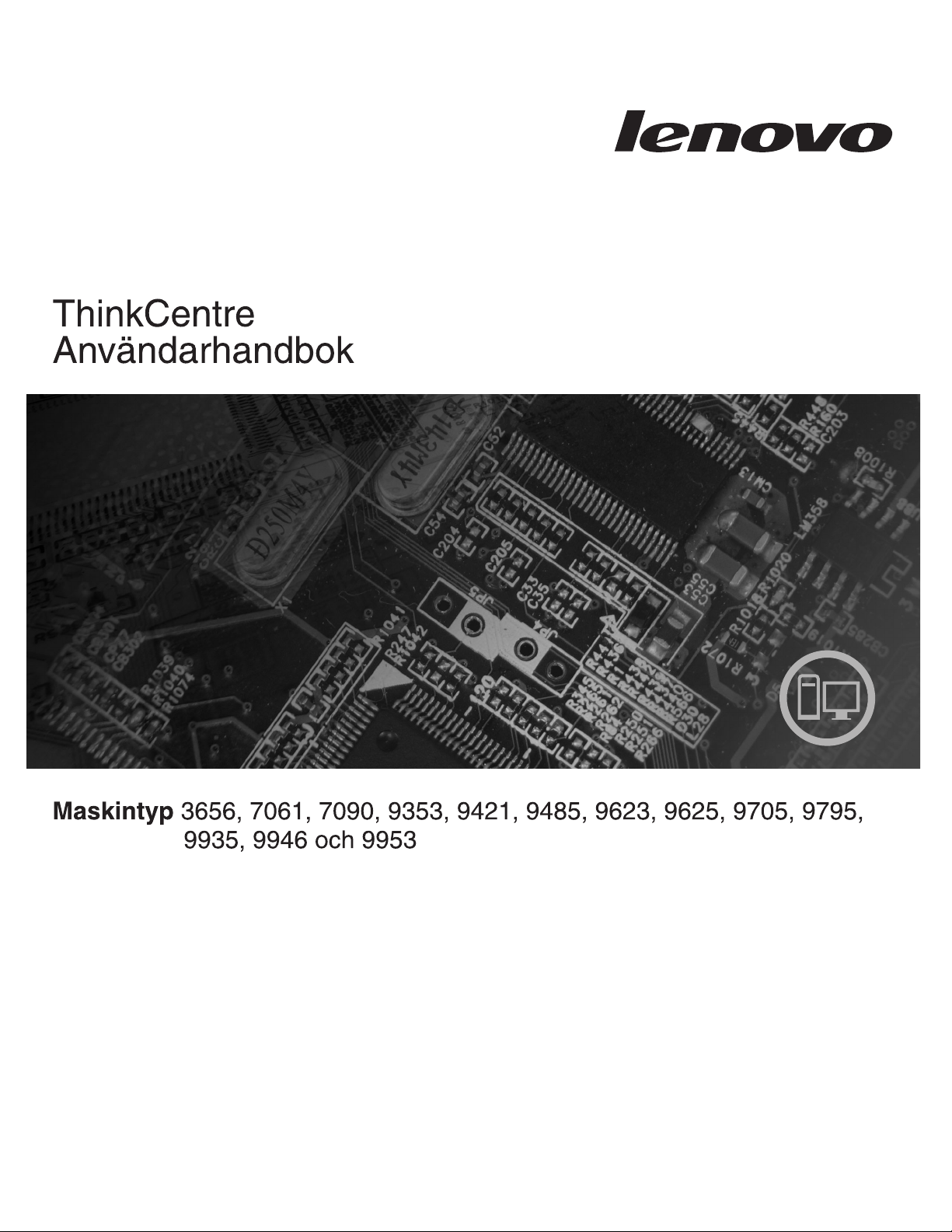
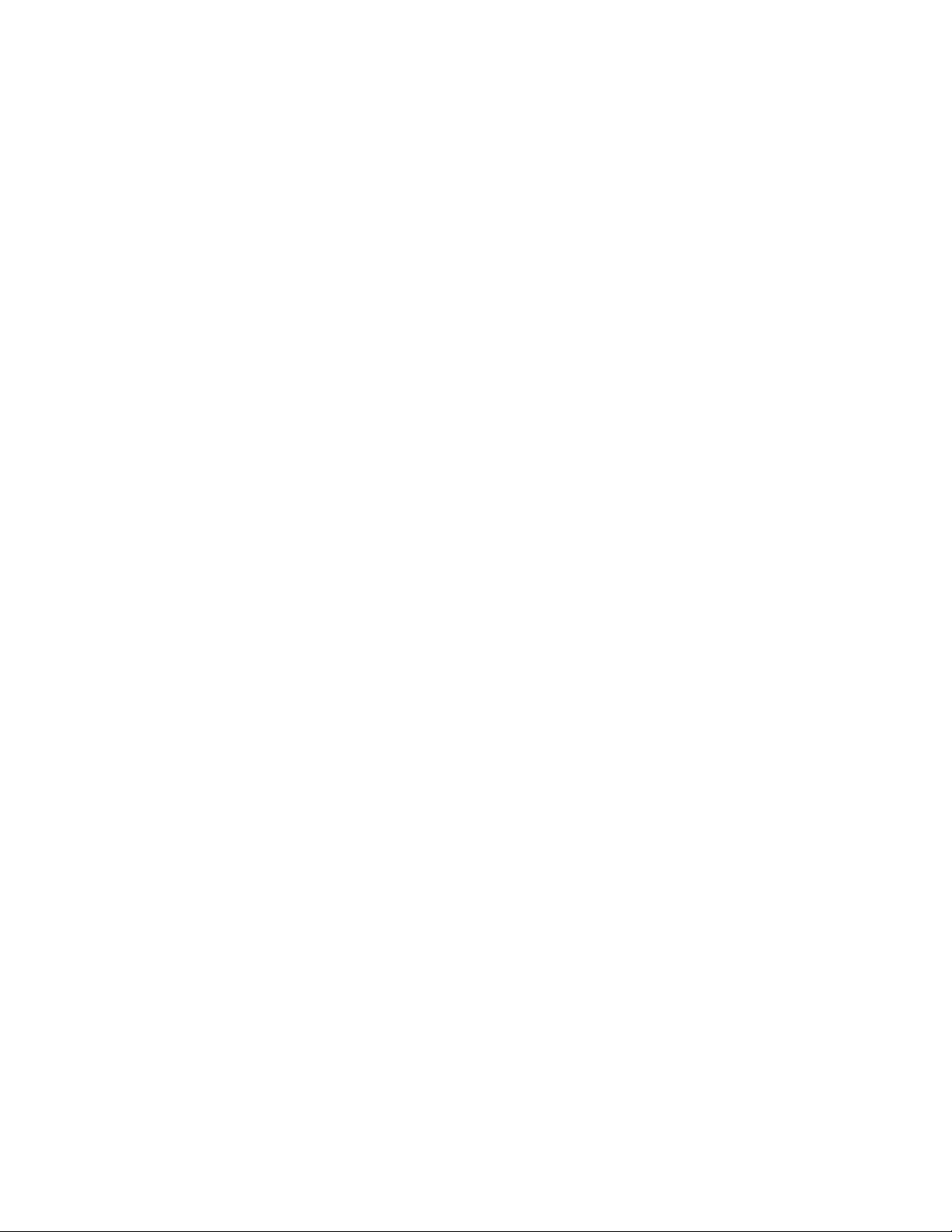
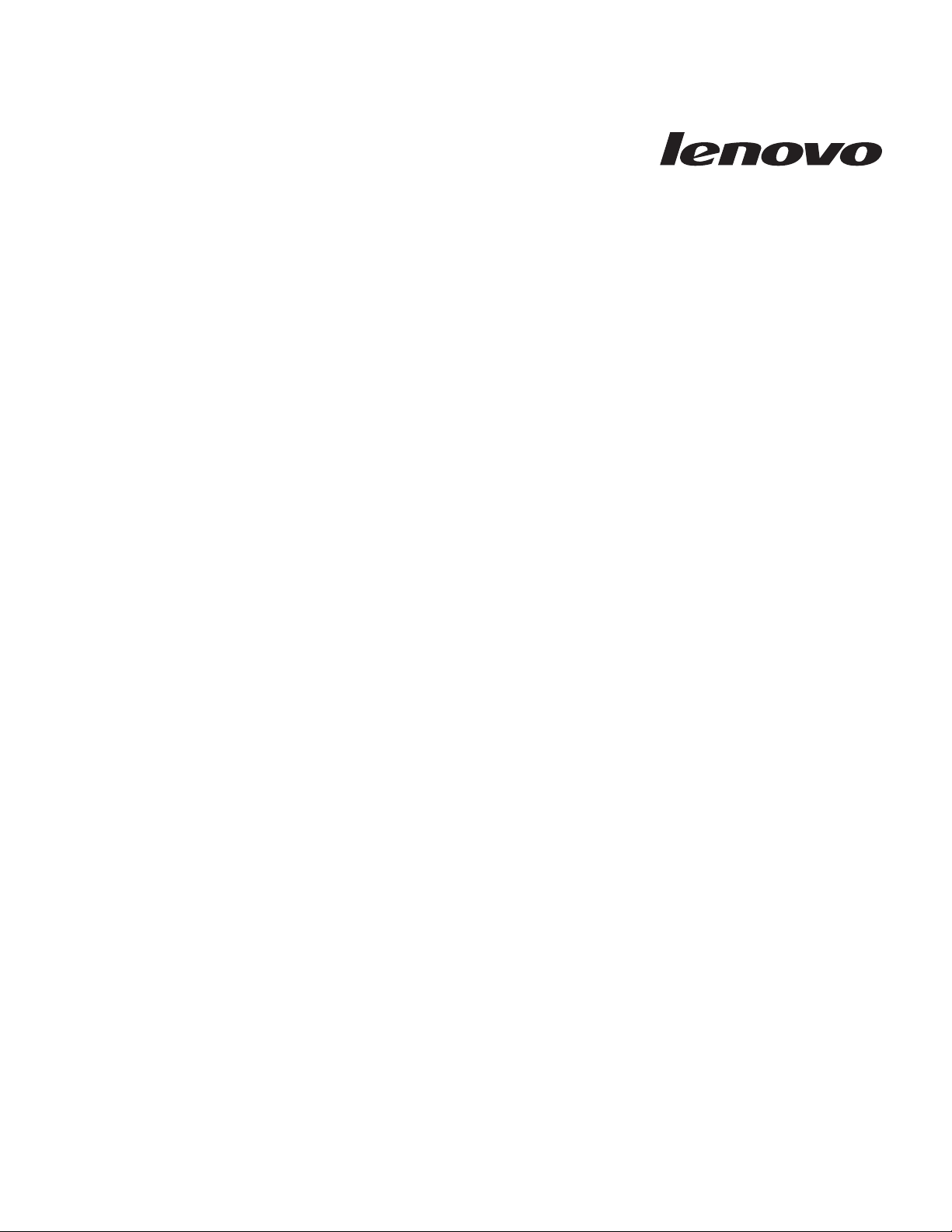
ThinkCentre - Användarhandbok
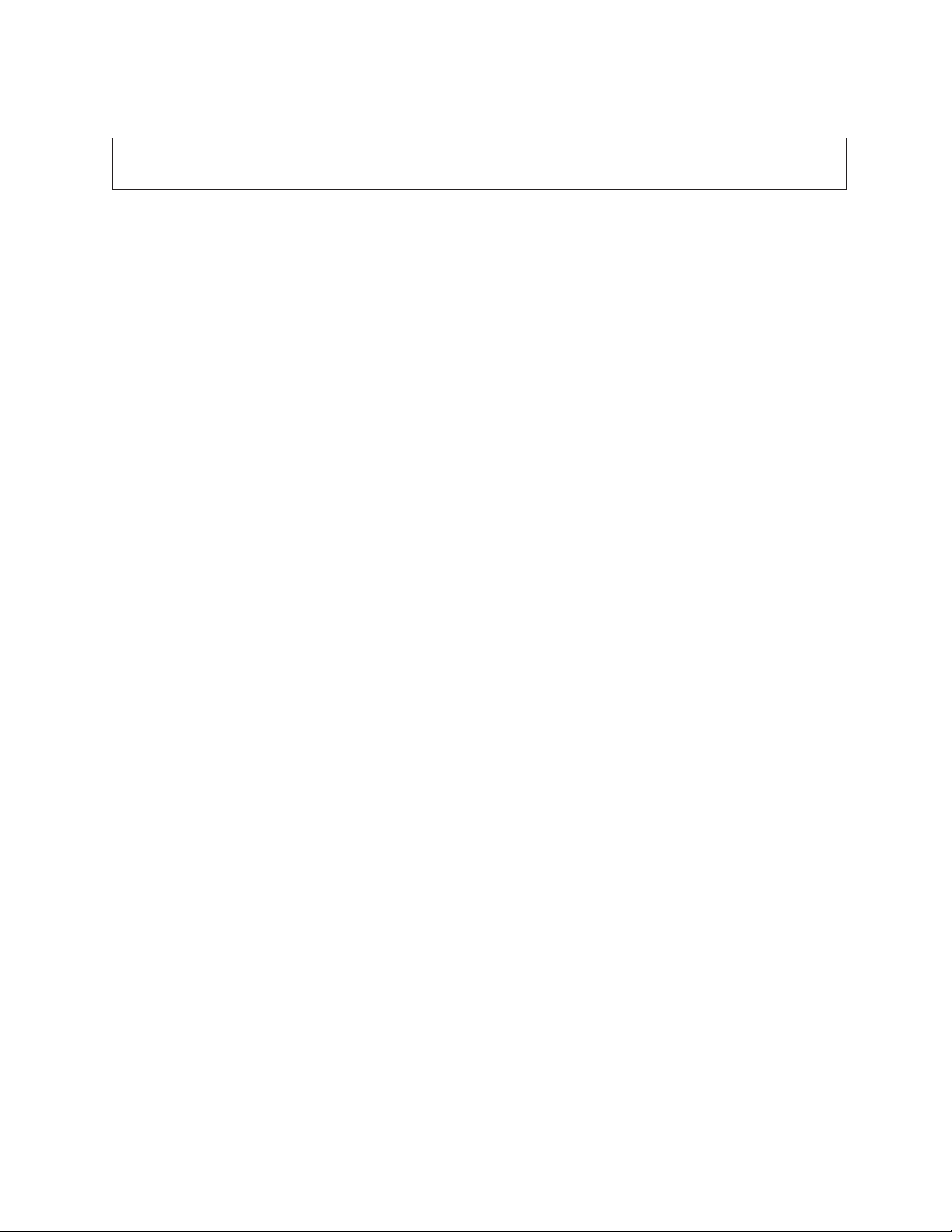
Anmärkning
Innan du börjar använda den här informationen och den produkt den handlar om bör du läsa informationen i ThinkCentre
handbok för säkerhet och garanti samt ”Övrig information”, på sidan 81.
Första utgåvan (december 2008)
© Copyright Lenovo 2008.
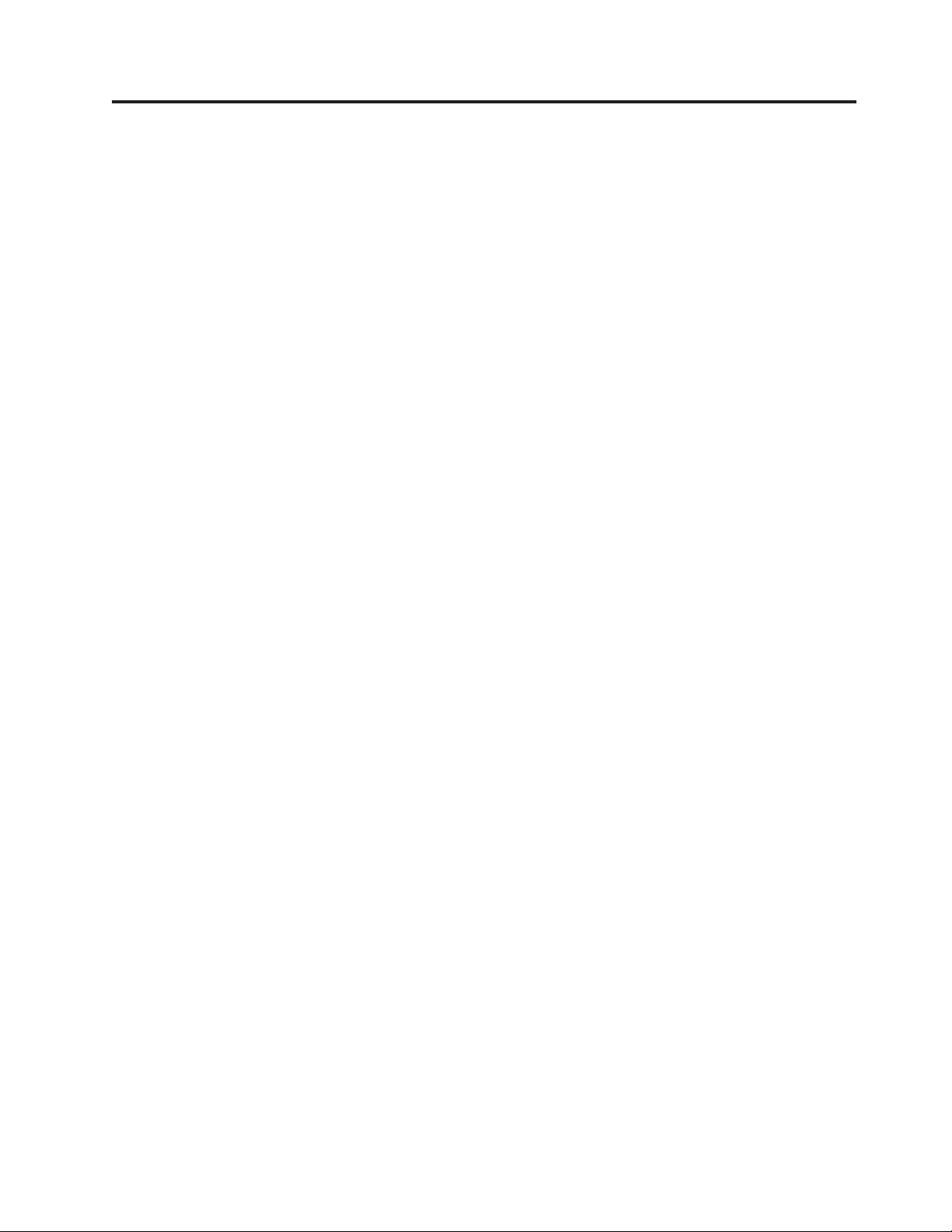
Innehåll
Viktig säkerhetsinformation . . . . . .v
Kapitel 1. Produktöversikt . . . . . . .1
Datorns delar . . . . . . . . . . . . . .1
Specifikationer . . . . . . . . . . . . . .4
Översikt över programvaran . . . . . . . . .5
Program som följer med Windows . . . . . .5
Antivirusprogram . . . . . . . . . . .6
Hitta datorns komponenter . . . . . . . . .7
Placering av kontakter och reglage på datorns
framsida . . . . . . . . . . . . . . .7
Kontakternas placering på baksidan av datorn . .8
Komponenternas placering . . . . . . . .10
Identifiera delar på systemkortet . . . . . .11
Kapitel 2. Installera tillbehör och byta
ut maskinvara . . . . . . . . . . . .13
Hantera enheter som är känsliga för statisk elektricitet
. . . . . . . . . . . . . . . . .13
Installera tillbehör och byta ut maskinvara . . . .13
Installera externa tillbehör . . . . . . . .14
Ta av datorns kåpa . . . . . . . . . . .14
Ta bort och sätta tillbaka frontplattan . . . . .16
Installera interna tillbehör . . . . . . . .17
Byta batteri . . . . . . . . . . . . .28
Byta nätaggregatet . . . . . . . . . . .29
Byta kylfläns- och fläktmodulen . . . . . .30
Byta den primära hårddisken . . . . . . .32
Byta den sekundära hårddisken . . . . . .35
Byta optiska enheter . . . . . . . . . .38
Byta diskettenheter eller kortläsare . . . . .40
Byta den främre fläkten . . . . . . . . .42
Byta den bakre fläkten . . . . . . . . . .43
Byta främre ljud och USB . . . . . . . . .45
Byta den interna högtalaren . . . . . . . .46
Byta tangentbordet . . . . . . . . . . .48
Byta musen . . . . . . . . . . . . .49
Slutföra bytet av delar . . . . . . . . . .49
Installera säkerhetsfunktioner . . . . . . . .50
Kabellås . . . . . . . . . . . . . .51
Hänglås . . . . . . . . . . . . . .52
Lösenordsskydd . . . . . . . . . . . .52
Radera bortglömda lösenord (radera CMOS) . .52
Kapitel 3. Återställningsinformation . .55
Skapa och använda återställningsskivor . . . . .55
Utföra säkerhets- och återställningsåtgärder . . .56
Använda arbetsutrymmet i Rescue and Recovery . .58
Skapa och använda räddningsmedier . . . . . .59
Skapa och använda räddningsdisketter . . . . .60
Återställa eller installera om drivrutiner . . . . .60
Ange en räddningsenhet i startordningen . . . .61
Lösa återställningsproblem . . . . . . . . .61
Kapitel 4. Använda inställningsprogrammet
Starta inställningsprogrammet (Setup Utility) . . .63
Kontrollera och ändra inställningar . . . . . .63
Använda lösenord . . . . . . . . . . . .63
Att tänka på när du använder lösenord . . . .64
Användarlösenord . . . . . . . . . . .64
Administratörslösenord . . . . . . . . .64
Lägga in, ändra och ta bort ett lösenord . . . .64
Aktivera eller avaktivera en enhet . . . . . . .64
Välja en tillfällig startenhet . . . . . . . . .65
Välja en tillfällig startenhet . . . . . . . .65
Välja eller ändra startordning . . . . . . .66
Avsluta inställningsprogrammet (Setup Utility) . .66
Setup Utility . . . . . . . .63
Kapitel 5. Uppdatera systemprogram 67
Använda systemprogram . . . . . . . . . .67
Uppdatera (flasha) BIOS från en diskett eller CDROM-skiva
. . . . . . . . . . . . . .67
Uppdatera (flasha) BIOS från operativsystemet . .68
Återställa datorn efter en felaktig POST/BIOS-uppdatering
. . . . . . . . . . . . . . .68
Kapitel 6. Felsökning och testning . . .71
Enkel felsökning . . . . . . . . . . . . .71
Felsökningsprogram . . . . . . . . . . .72
Lenovo System Toolbox . . . . . . . . .73
PC-Doctor for Windows PE . . . . . . . .73
PC-Doctor for DOS . . . . . . . . . . .73
Rengöra musen . . . . . . . . . . . . .75
Optisk mus . . . . . . . . . . . . .75
Icke-optisk mus . . . . . . . . . . . .75
Kapitel 7. Information, hjälp och service
. . . . . . . . . . . . . . . .77
Informationskällor . . . . . . . . . . . .77
Mappen Online-böcker . . . . . . . . .77
ThinkVantage Productivity Center . . . . . .77
Access - Hjälp . . . . . . . . . . . .78
Säkerhet och garanti . . . . . . . . . .78
Lenovos webbplats (http://www.lenovo.com) . .78
Hjälp och service . . . . . . . . . . . .79
Använda dokumentationen och felsökningspro-
grammen
. . . . . . . . . . . . . .79
Ringa efter service . . . . . . . . . . .79
Använda andra tjänster . . . . . . . . .80
Köpa tilläggstjänster . . . . . . . . . .80
Bilaga. Övrig information . . . . . . .81
Information om funktioner för TV . . . . . . .82
Varumärken . . . . . . . . . . . . . .82
Index . . . . . . . . . . . . . . .83
© Copyright Lenovo 2008 iii
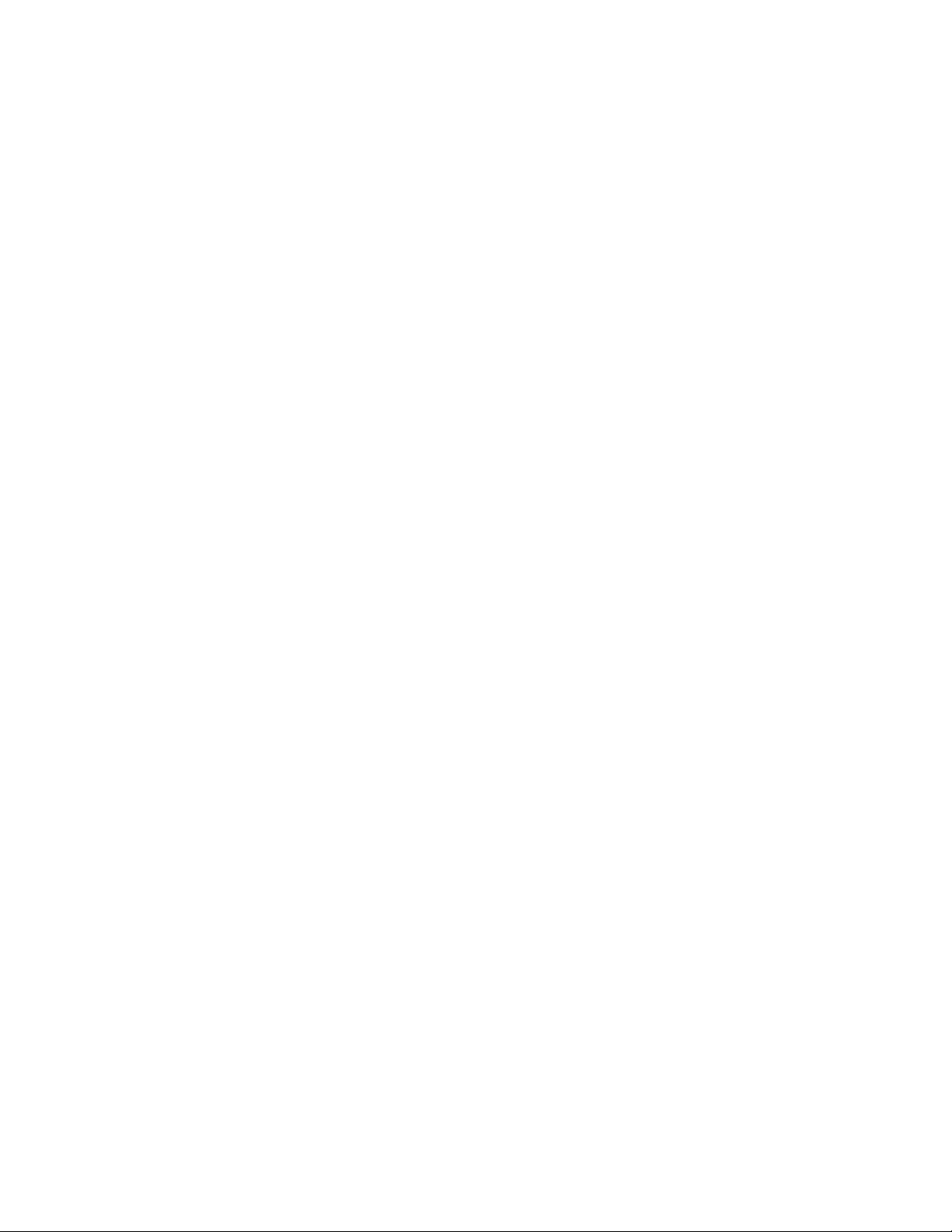
iv Användarhandbok
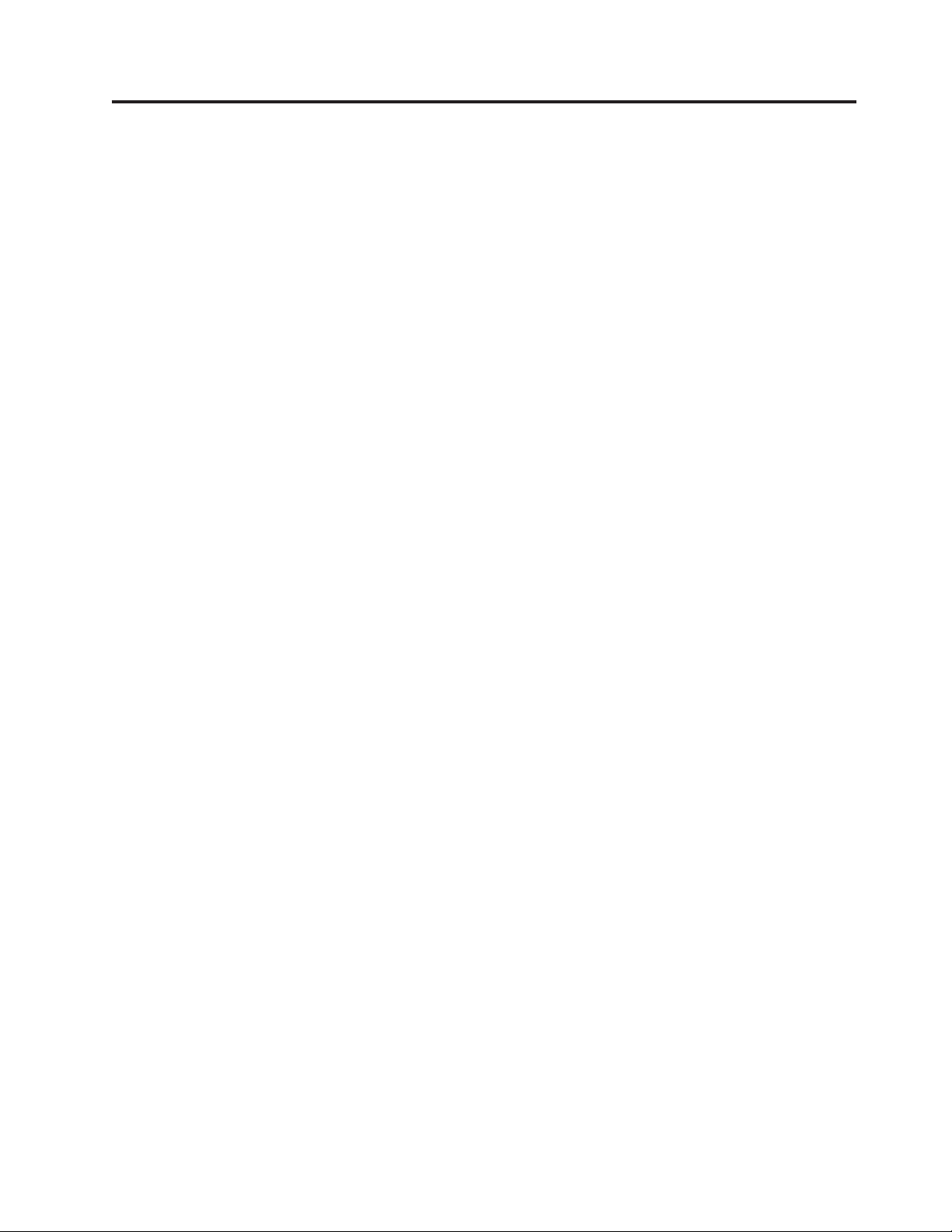
Viktig säkerhetsinformation
Varning – risk för personskada:
Innan du använder den här handboken är det viktigt att du har läst och förstått
all säkerhetsinformation om den här produkten. Den senaste säkerhetsinformationen finns i ThinkCentre Handbok för säkerhet och garanti som du fick tillsammans
med produkten. Genom att sätta dig in i säkerhetsinformationen minskar du ris-
för att du själv eller produkten skadas.
ken
Om du inte har kvar ditt exemplar av ThinkCentre Handbok för säkerhet och garanti
kan du hämta ett exemplar i PDF-format på Lenovos supportwebbplats:
http://www.lenovo.com/support
© Copyright Lenovo 2008 v
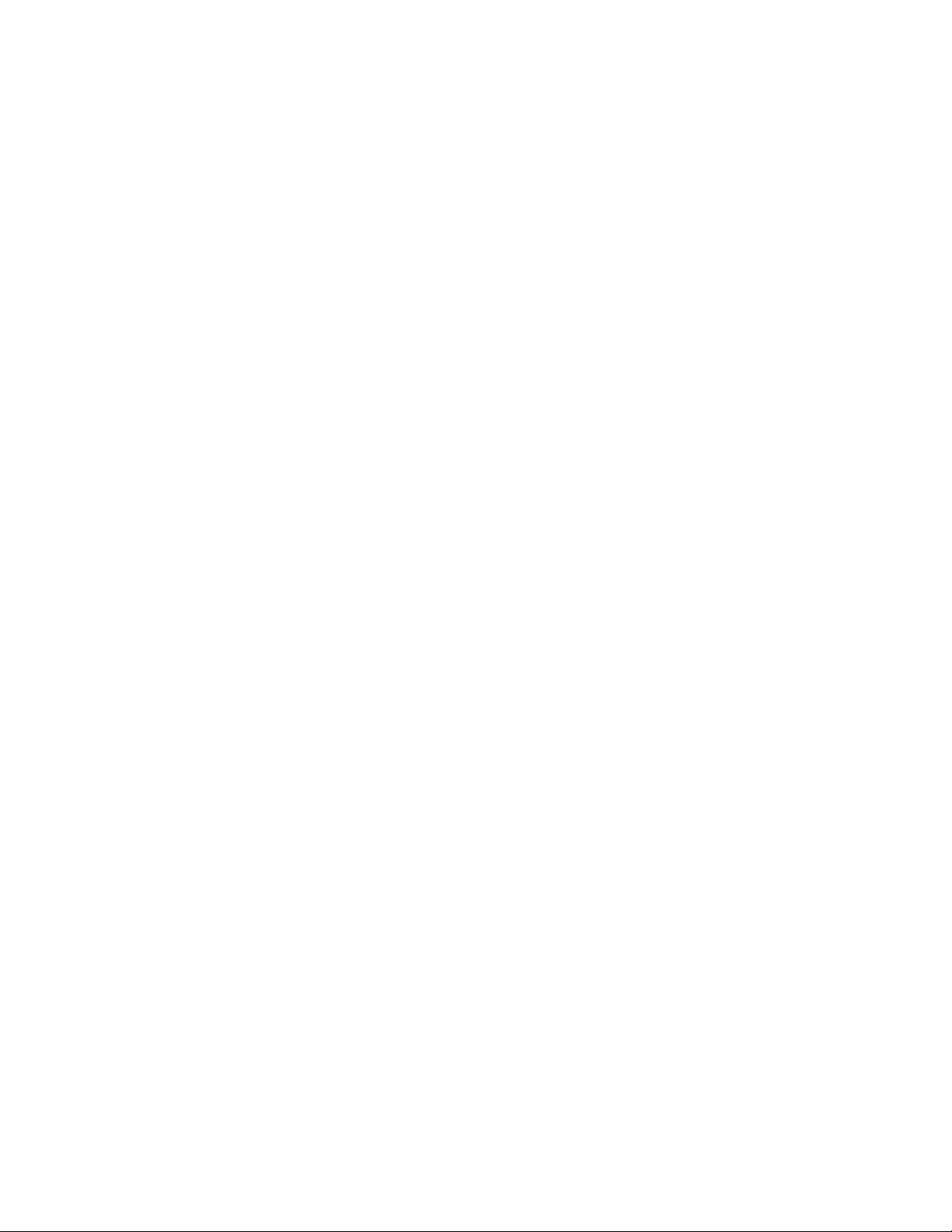
vi Användarhandbok
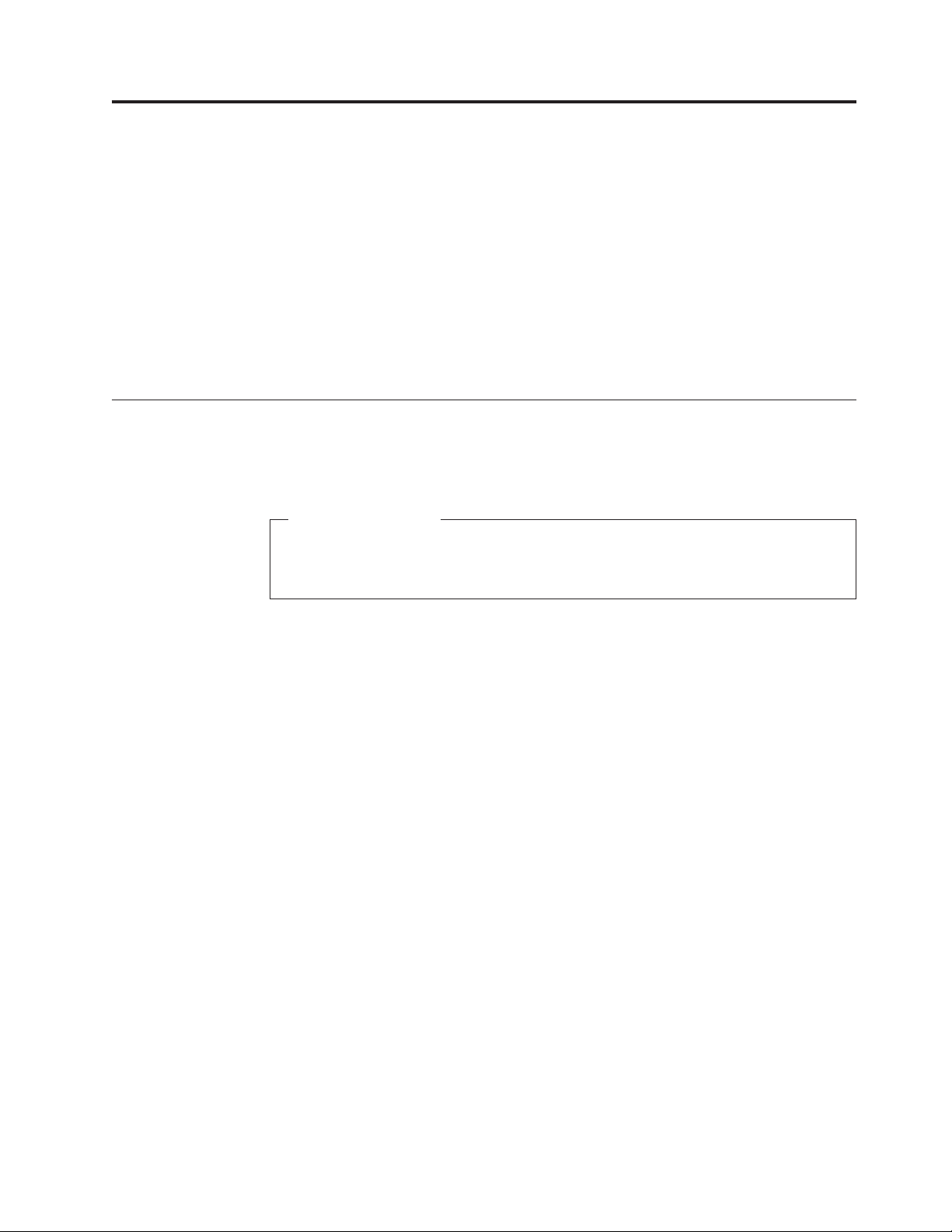
Kapitel 1. Produktöversikt
I det här kapitlet får du en introduktion till de olika funktioner och tillbehör som
finns till din dator. Du kan utöka datorns funktioner genom att lägga till minnesmoduler,
du dessa anvisningar tillsammans med anvisningarna som följer med tillbehöret.
Viktigt: Innan du installerar eller byter några tillbehör är det viktigt att du först
Anm:
Datorns delar
enheter eller adapterkort. När du installerar eller byter ett tillbehör följer
har läst och förstått avsnittet ”Viktig säkerhetsinformation”. Dessa försiktighetsåtgärder
Använd endast datordelar som tillhandahålls av Lenovo.
och riktlinjer hjälper dig att arbeta på ett säkert sätt.
I det här avsnittet finns en översikt över datorns beståndsdelar och de förinstal-
programmen.
lerade
Systeminformation
Informationen i det här avsnittet gäller för flera olika modeller. Information
om din modell får du i inställningsprogrammet (Setup Utility). Se Kapitel 4,
”Använda inställningsprogrammet Setup Utility”, på sidan 63.
Processor
v AMD Athlon
v AMD Phenom
v AMD Sempron
™
™
™
v Internt cacheminne (storleken varierar beroende på modell)
Minne
v Plats för upp till fyra DDR2 DIMM-moduler
(Double Data Rate 2 Dual Inline Memory Modules)
v Flashminne för systemprogram (varierar beroende på modell)
Interna
enheter
v Diskettenhet eller kortläsare (varierar beroende på modell)
v Intern seriell ATA-hårddisk (SATA)
v Optisk enhet (vissa modeller)
Grafiksystem
v En inbyggd grafikstyrenhet för VGA-kontakt och DVI-kontakt kan användas
v Plats för PCI Express x16-grafikkort på systemkortet
Ljudsystem
v HD (High Definition) med Realtek ALC662
v Kontakter för mikrofon och hörlurar på framsidan
v Kontakter för linje in, linje ut och mikrofon på baksidan
© Copyright Lenovo 2008 1
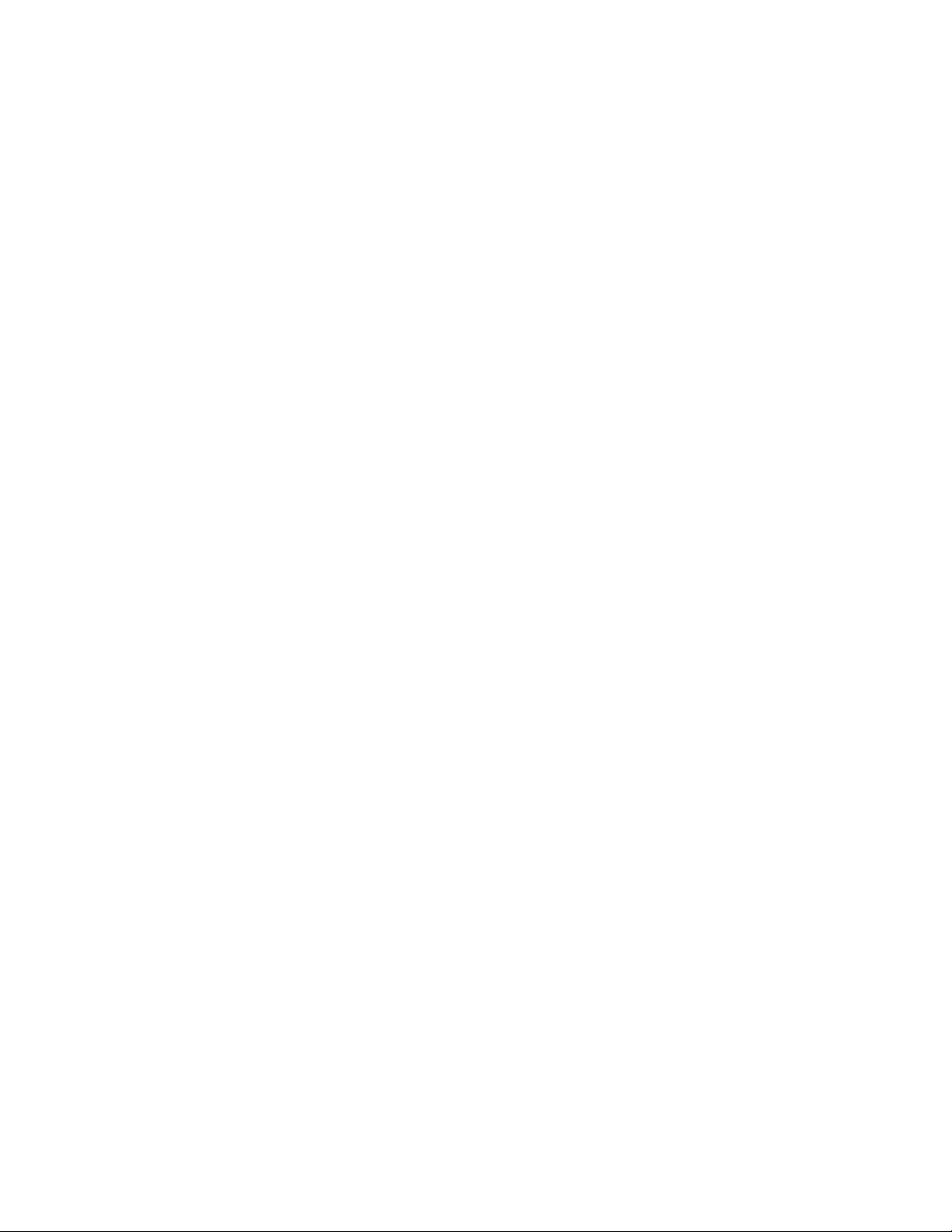
v Intern högtalare för monoljud
Anslutningar
v Inbyggd styrenhet för Ethernet 10/100/1000 Mbit/s
v PCI V.90-modem för data/fax (vissa modeller)
Funktioner
för systemadministration
v PXE (Preboot Execution Environment) och DHCP (Dynamic Host Configuration
Protocol)
v Wake on LAN
®
v Wake on Ring (i inställningsprogrammet kallas funktionen Serial Port Ring
Detect om du använder ett externt modem)
v Fjärradministration
v Autostart
v BIOS och program för systemadministration
v Lagring av resultat från självtest (POST) vid start
v ASF 2.0 (Alert Standard Format Specification)
Funktioner
för in- och utmatning
v 25-polig ECP- eller EPP-port
v 9-polig serieport (vissa modeller)
v Åtta USB-portar (två på framsidan och sex på baksidan)
v Standardport för mus
v Standardport för tangentbord
v Ethernetport
v Port för VGA-bildskärm
v Port för DVI-skärm
v Tre ljudkontakter (linje in, linje ut och mikrofon) på baksidan
v Två ljudkontakter (mikrofon och hörlurar) på framsidan
v En extern eSATA-kontakt via PCI-hållaren (vissa modeller)
2 Användarhandbok
och kortplatser för utbyggnad
Fack
v Tre enhetsfack
v Två platser för 32-bitars PCI-adapterkort
v En plats för PCI Express x1-adapterkort
v En plats för PCI Express x16-grafikkort
Ström
v Nätaggregat på 280 W med automatisk avkänning av nätspänningen
v Automatisk 50/60 Hz frekvensväxling
v Förberedd för ACPI (Advanced Configuration and Power Interface)
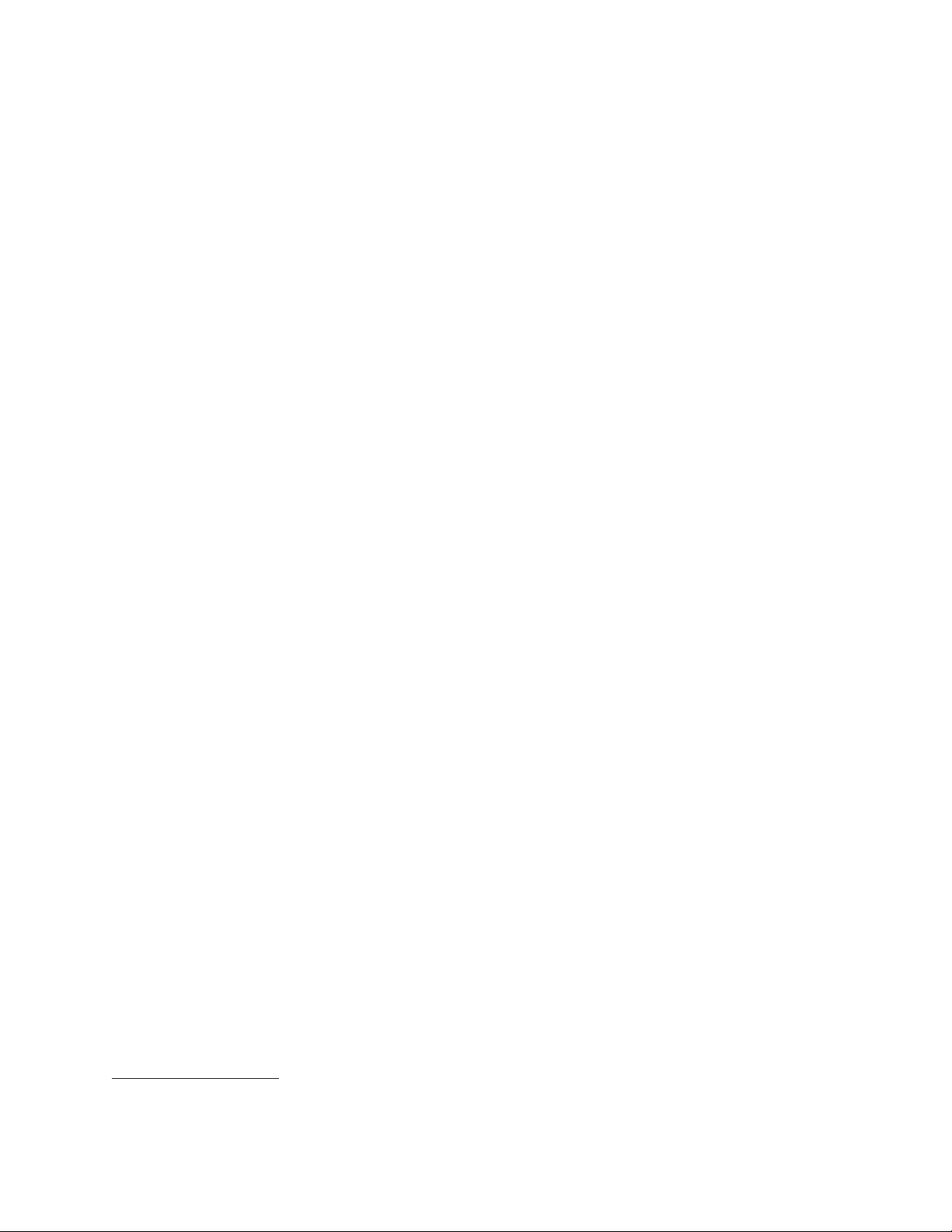
Säkerhetsfunktioner
v Användar- och administratörslösenord för BIOS
v Fäst för inbyggt kabellås (Kensingtonlås)
v Tangentbord med fingeravtrycksläsare (vissa modeller, i programmet ThinkVan-
tage® Productivity Center finns mer information)
v Kontakt för indikator av kåpa på (vissa modeller)
v Styrning av startordning
v Maskinstart utan diskettenhet, tangentbord eller mus
v Obevakad start
v Kontroll av åtkomst till diskettenhet och hårddisk
v Kontroll av åtkomst till serieport och parallellport
Förinstallerad
programvara
Datorn kanske levereras med förinstallerad programvara. Bland dessa program
ingår i så fall bl.a. operativsystem, drivrutiner för inbyggda funktioner samt andra
hjälpprogram.
Förinstallerat operativsystem
Microsoft® Windows Vista
®
Anm: Windows Vista kanske inte är tillgängligt eller hanteras i alla länder eller
regioner.
Certifierade eller kompatibilitetstestade operativsystem1 (Varierar beroende på
modell)
v Microsoft Windows® XP
v Linux
®
1. De operativsystem som räknas upp här håller på att certifieras eller testas för kompatibilitet när den här publikationen trycks.
Lenovo kan komma att identifiera andra operativsystem som är kompatibla med datorn efter det att handboken har tryckts.
Listan ändras kontinuerligt genom rättelser och tillägg. Om du vill veta om ett visst operativsystem är certifierat eller har testats
kan du kontrollera det på operativsystemförsäljarens webbplats.
Kapitel 1. Produktöversikt 3
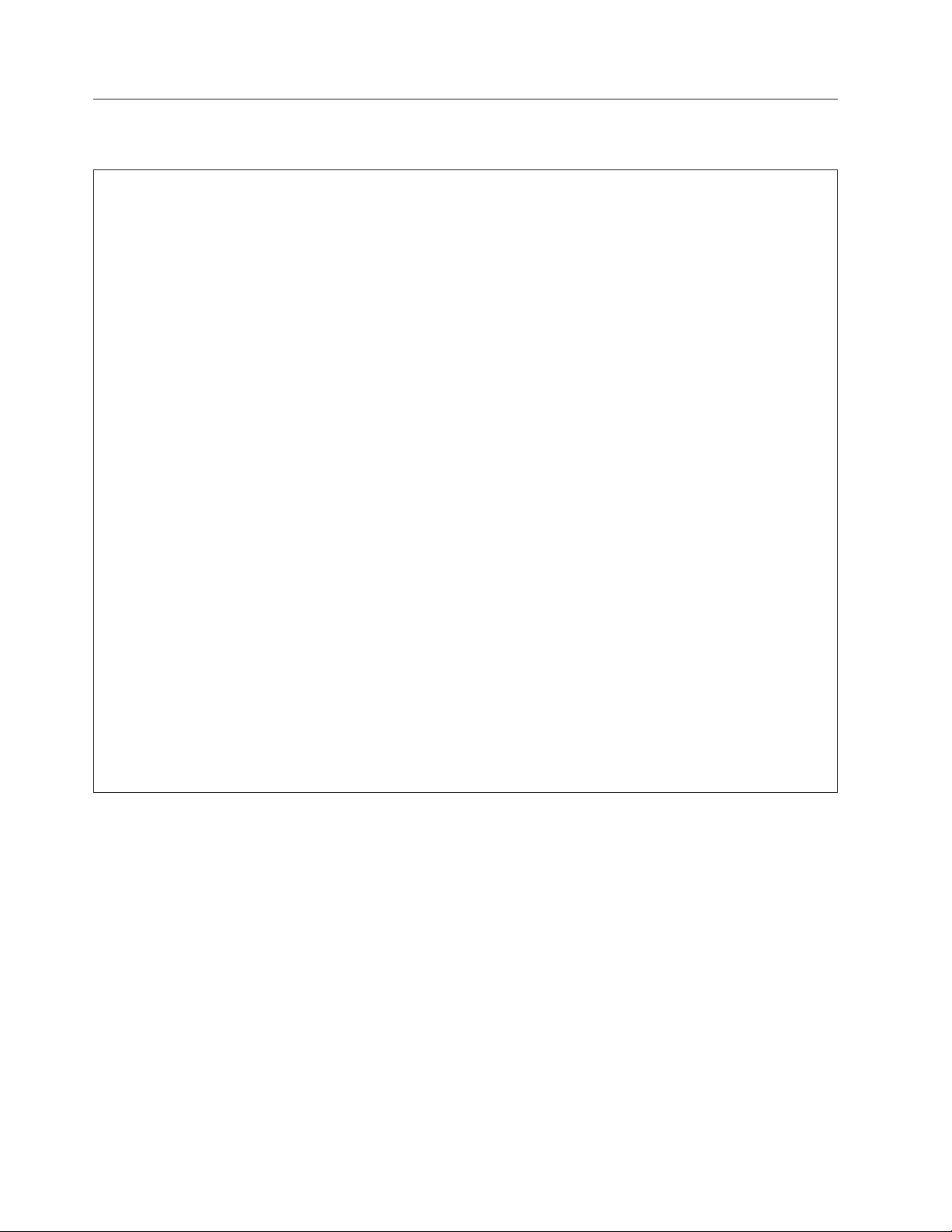
Specifikationer
Det här avsnittet innehåller fysiska specifikationer för datorn.
Mått
Bredd: 175 mm (6,9 tum)
Höjd: 402 mm (15,8 tum)
Djup: 440 mm (17,3 tum)
Vikt
Maximal konfiguration vid leverans: 11 kg (24 pund)
Arbetsmiljö
Lufttemperatur:
Luftfuktighet:
Maximal höjd över havet:
Strömtillförsel
Inkommande spänning:
Högt intervall:
När datorn är på: 10 till 35 °C (50 till 95 °F)
När datorn är avstängd: -40 till 60 °C (-40 till 140 °F)
När datorn är på: 10 % till 80 % (10 % per timme, icke-kondenserande)
När datorn är avstängd: 10 % till 90 % (10 % per timme, icke-kondenserande)
När datorn är på: -15,2 till 3 048 m
När datorn är avstängd: -15,2 till 10 668 m
Lågt intervall:
Minst: 100 V växelström
Högst: 127 V växelström
Frekvens in: 50/60 Hz
Spänningsomkopplarens läge: 115 V växelström
Minst: 200 V växelström
Högst: 240 V växelström
Frekvens in: 50/60 Hz
Spänningsomkopplare: 230 V växelström
4 Användarhandbok
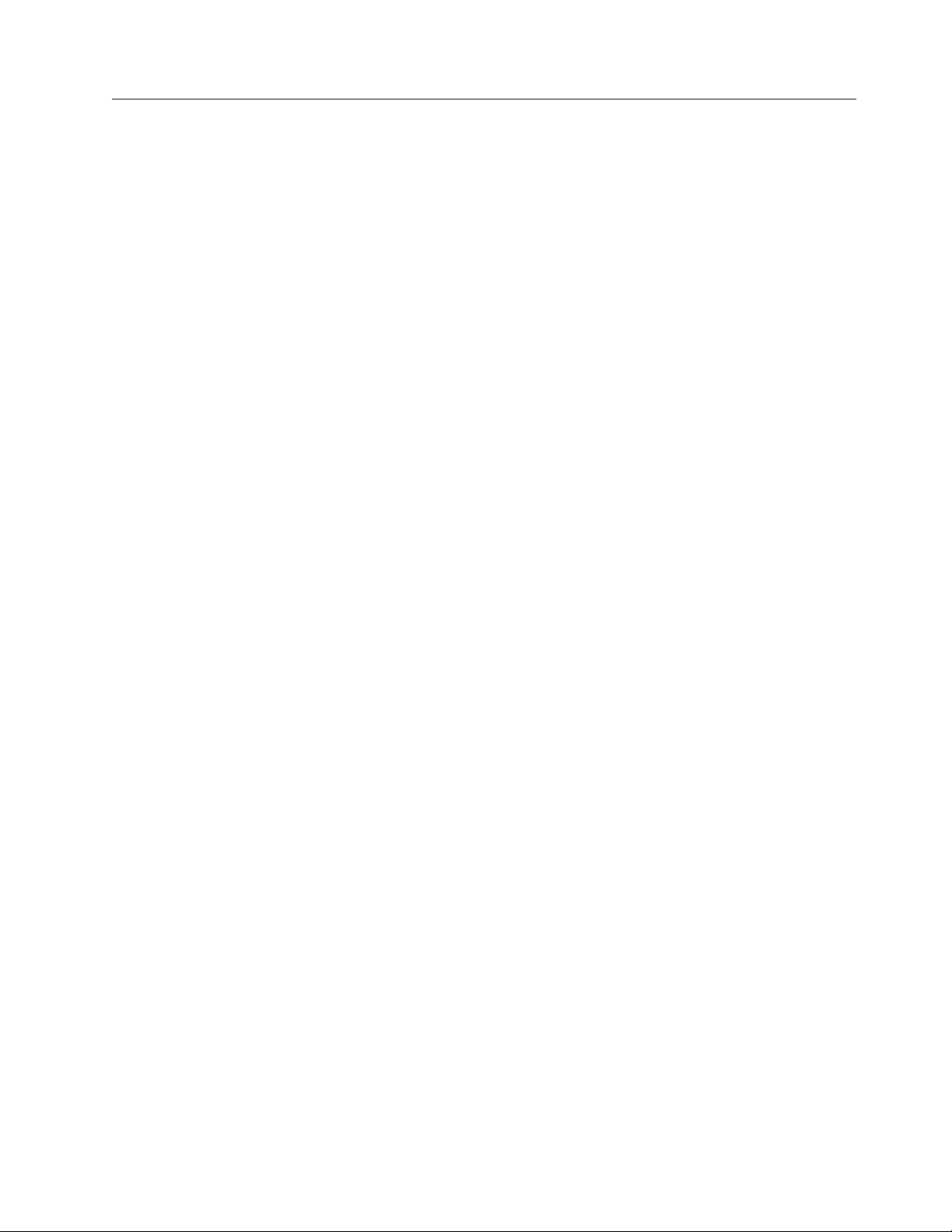
Översikt över programvaran
Datorn levereras med ett förinstallerat operativsystem, Windows Vista, och flera
förinstallerade tillämpningsprogram.
Program som följer med Windows
I det här avsnittet beskrivs de Windows-tillämpningsprogram som följer med
datorn.
Program som tillhandahålls av Lenovo
Följande tillämpningsprogram tillhandahålls av Lenovo som en hjälp att arbeta
effektivare och minska kostnaderna för underhåll av datorn. Vilka program som
följer med datorn kan variera beroende på datormodell.
ThinkVantage Productivity Center: ThinkVantage Productivity Center vägleder
dig genom information och verktyg som hjälper dig att konfigurera, förstå, under-
och bygga ut din dator.
hålla
ThinkVantage Rescue and Recovery: Programmet ThinkVantage Rescue and
Recovery® är en lättanvänd återställningslösning som består av flera verktyg som
hjälper användarna att felsöka, få hjälp och snabbt återställa datorn efter en systemkrasch,
även om det primära operativsystemet inte går att starta.
ThinkVantage Client Security Solution: ThinkVantage Client Security Solution
(CSS) finns på vissa Lenovo-datorer. Den hjälper till att skydda din information,
inklusive viktig säkerhetsinformation som lösenord, krypteringsnycklar och elektroniska
kreditiv, och skyddar samtidigt mot obehörig åtkomst till data.
ThinkVantage System Update: ThinkVantage System Update (TVSU) är ett pro-
gram som hjälper dig att hålla programmen på datorn uppdaterade genom att
hämta och installera programpaket (TVT-program, drivrutiner, BIOS-uppdateringar
och andra uppdateringar från andra leverantörer). Exempel på program som du
kan vilja hålla uppdaterade är Lenovoprogram som Rescue and Recovery och programmet
Productivity Center.
Fingeravtrycksprogram: Med hjälp av den inbyggda fingeravtrycksläsare som
finns på vissa tangentbord kan du registrera ditt fingeravtryck och koppla det till
dina lösenord för start av datorn, hårddisken och Windows. Därefter kan identifieringen med fingeravtryck ersätta lösenorden och ge enkel och säker åtkomst till
datorn för användarna. Tangentbord med fingeravtrycksläsare är finns på vissa
datormodeller eller kan köpas till för datorer som kan använda det här tillbehöret.
Lenovo System Toolbox
Felsökningsprogrammet Lenovo System Toolbox är förinstallerat på hårddisken.
Felsökningsprogrammet är ett Windows-baserat program som felsöker maskin-
och rapporterar inställningar i operativsystemet som kan orsaka problem
varan
med maskinvaran. I ”Lenovo System Toolbox” på sidan 73 finns mer information.
PC-Doctor for Windows PE
Felsökningsprogrammet PC-Doctor for Windows PE är förinstallerat på hårddisken. Det ingår i arbetsutrymmet Rescue and Recovery på alla Lenovo-datorer och
används till att felsöka maskinvarufel och rapportera om inställningar i operativsystemet
dows PE om du inte har kunnat starta Windows eller om du inte har kunnat hitta
ett misstänkt fel med hjälp av Lenovo System Toolbox. I ”PC-Doctor for Windows
PE” på sidan 73 finns mer information.
som kan orsaka problem med maskinvaran. Använd PC-Doctor for Win-
Kapitel 1. Produktöversikt 5
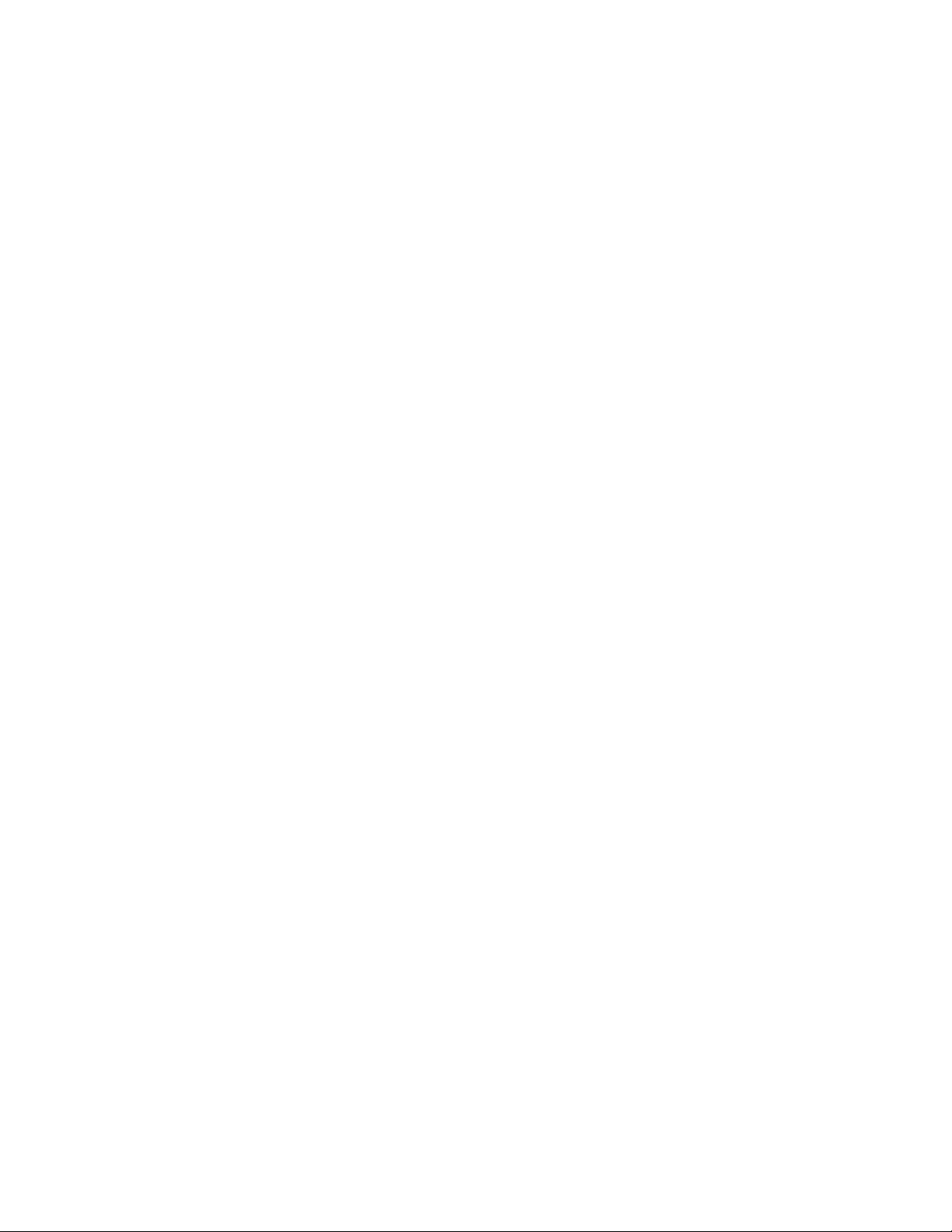
Adobe Reader
Adobe Reader är ett verktyg som gör att du kan läsa, skriva ut och söka i PDFdokument.
I ”Mappen Online-böcker” på sidan 77 finns mer information om hur du kommer
åt onlineböckerna och Lenovos webbplats.
Antivirusprogram
Datorn levereras med antivirusprogram som letar upp och oskadliggör datorvirus.
Lenovo tillhandahåller en fullständig version av antivirusprogrammet med en kostnadsfri
fortsätta att få uppdateringar av antivirusprogrammet.
Mer information om att uppdatera antivirusprogram finns i Access - Hjälp, datorns
inbyggda hjälpsystem. I ”Access - Hjälp” på sidan 78 finns anvisningar om hur du
öppnar hjälpsystemet.
30-dagars prenumeration. Efter 30 dagar måste du förnya licensen för att
6 Användarhandbok
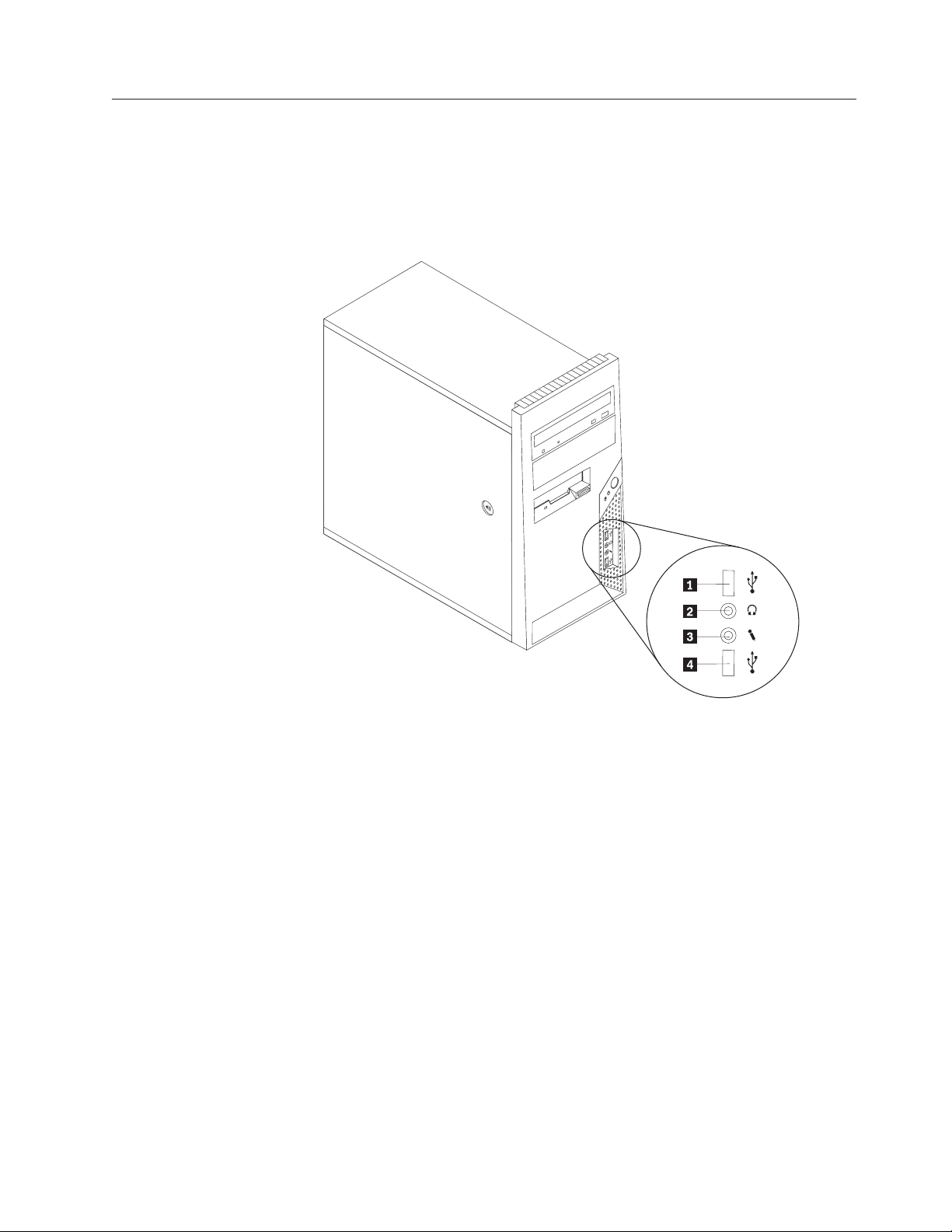
Hitta datorns komponenter
Placering av kontakter och reglage på datorns framsida
figur 1 visar vilka kontakter och reglage som finns på framsidan av datorn.
Anm: Alla modeller har inte samtliga följande kontakter och reglage.
Figur 1. Placering av kontakter och reglage på framsidan
1 USB-port 3 Mikrofonkontakt
2 Uttag för hörlurar 4 USB-port
Kapitel 1. Produktöversikt 7
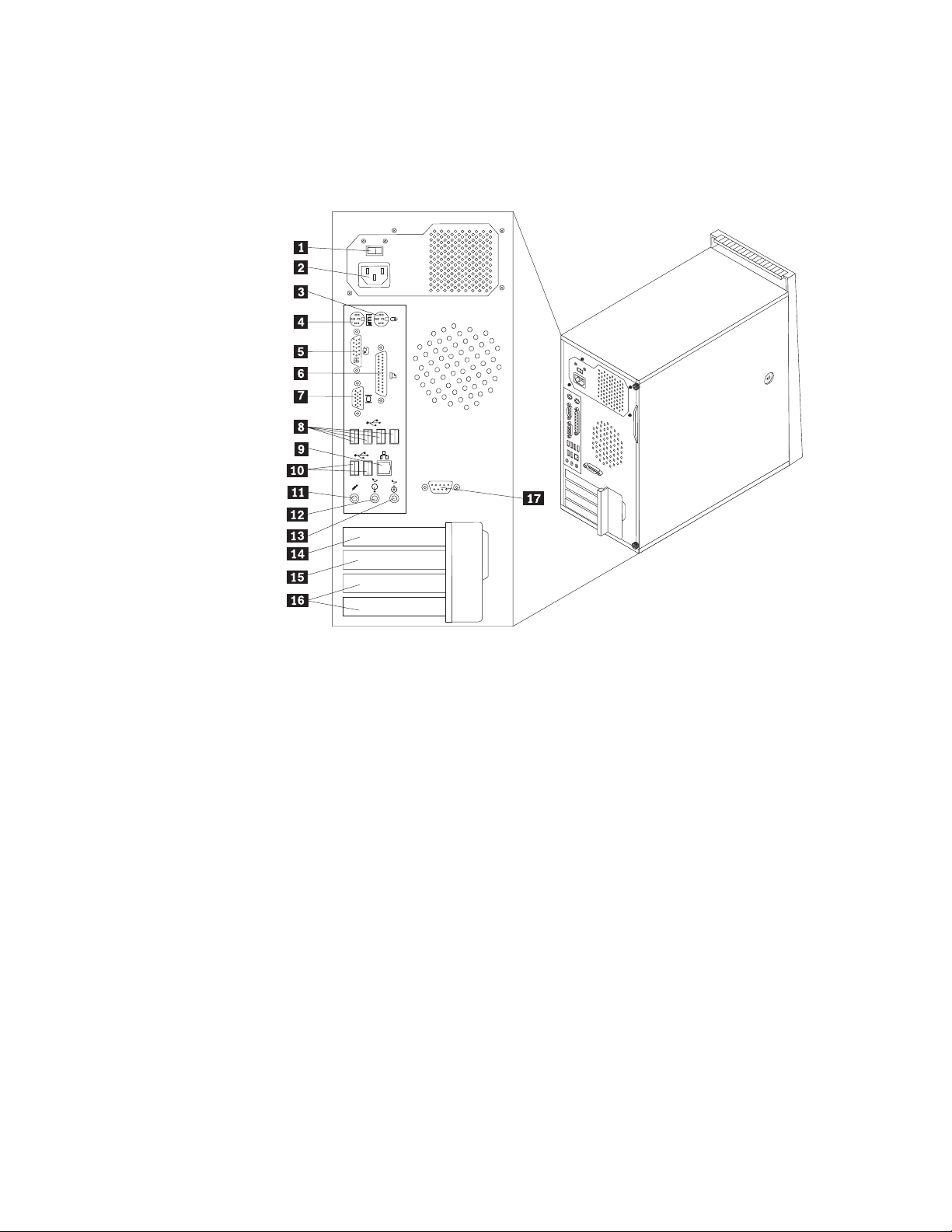
Kontakternas placering på baksidan av datorn
figur 2 visar vilka kontakter som finns på baksidan av datorn. Vissa kontakter på
baksidan är färgkodade för att hjälpa dig att hitta rätt kontakt för de kablar du ska
ansluta.
Figur 2. Placering av kontakter på baksidan
1 Spänningsomkopplare (vissa modeller) 10 USB-portar (2)
2 Anslutning för nätsladd 11 Mikrofonkontakt
3 Standardport för mus 12 Linjeutgång för ljud
4 Standardport för tangentbord 13 Linjeingång för ljud
5 Port för DVI-skärm 14 Plats för PCI Express x1-adapterkort
6 Parallellport 15 Plats för PCI Express x16-grafikkort
7 Port för VGA-bildskärm 16 Adapterkortplatser (2)
8 USB-portar (4) 17 Serieport (vissa modeller)
9 Ethernetport
8 Användarhandbok
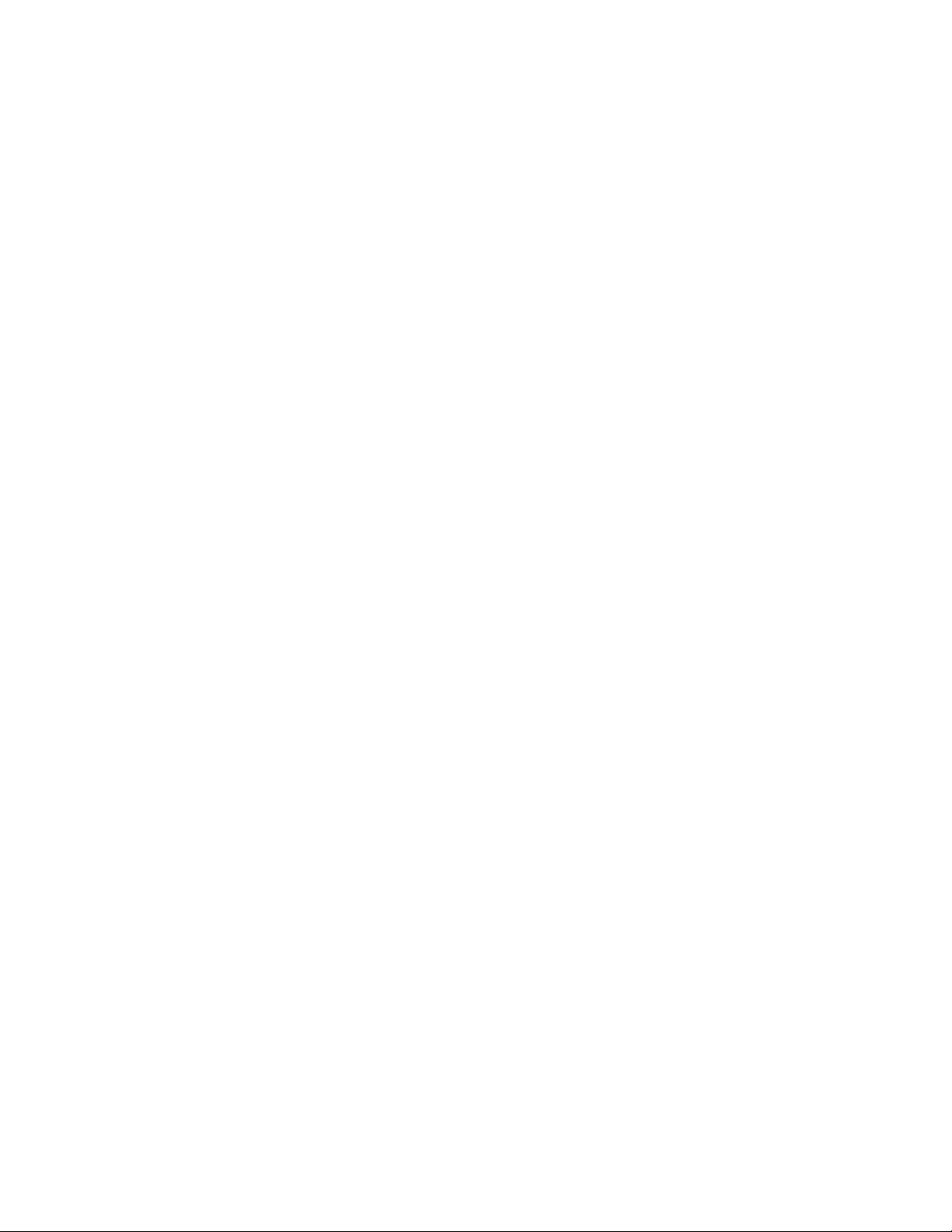
Kontakt Beskrivning
Standardport för mus För mus, styrkula eller annat pekdon som ansluts till en
standardport för mus.
Standardport för tangent-
För tangentbord med standardanslutning.
bord
Parallellport För skrivare, bildläsare eller andra enheter som har en 25-polig
parallellkontakt.
USB-port För enheter med USB-anslutning (Universal Serial Bus), till
exempel en USB-mus, USB-skanner eller USB-skrivare. Om du
har fler än åtta USB-enheter kan du skaffa en USB-hubb och
ansluta USB-enheterna via hubben.
Ethernetport För Ethernetkabel till lokalt nätverk (LAN).
Anm: För att uppfylla FCC-gränsvärdena måste du använda en
Ethernetkabel av kategori 5.
Linjeutgång för ljud Via den här kontakten sänds ljudsignaler från datorn till
externa enheter, till exempel stereohögtalare med inbyggd förstärkare, hörlurar, multimedie-keyboard eller till ljudingången
på andra externa ljudanläggningar.
Linjeingång för ljud Tar emot ljudsignaler från en extern ljudenhet, t.ex. en stereo-
anläggning. När du ska ansluta en extern ljudenhet kopplar du
kabeln från enhetens ljudutgång till datorns ljudingång.
Serieport För anslutning av ett externt modem, en seriell skrivare eller
någon annan enhet med 9-polig seriell kontakt.
Port för VGA-bildskärm För anslutning av en VGA-bildskärm eller andra enheter som
använder en VGA-bildskärmsport.
Port för DVI-skärm För anslutning av en DVI-bildskärm eller andra enheter som
använder en DVI-bildskärmsport.
Mikrofoningång För anslutning av en mikrofon till datorn om du vill spela in
ljud eller använder programvara för taligenkänning. Kontakten
kan vara placerad på framsidan av datorn.
Kapitel 1. Produktöversikt 9
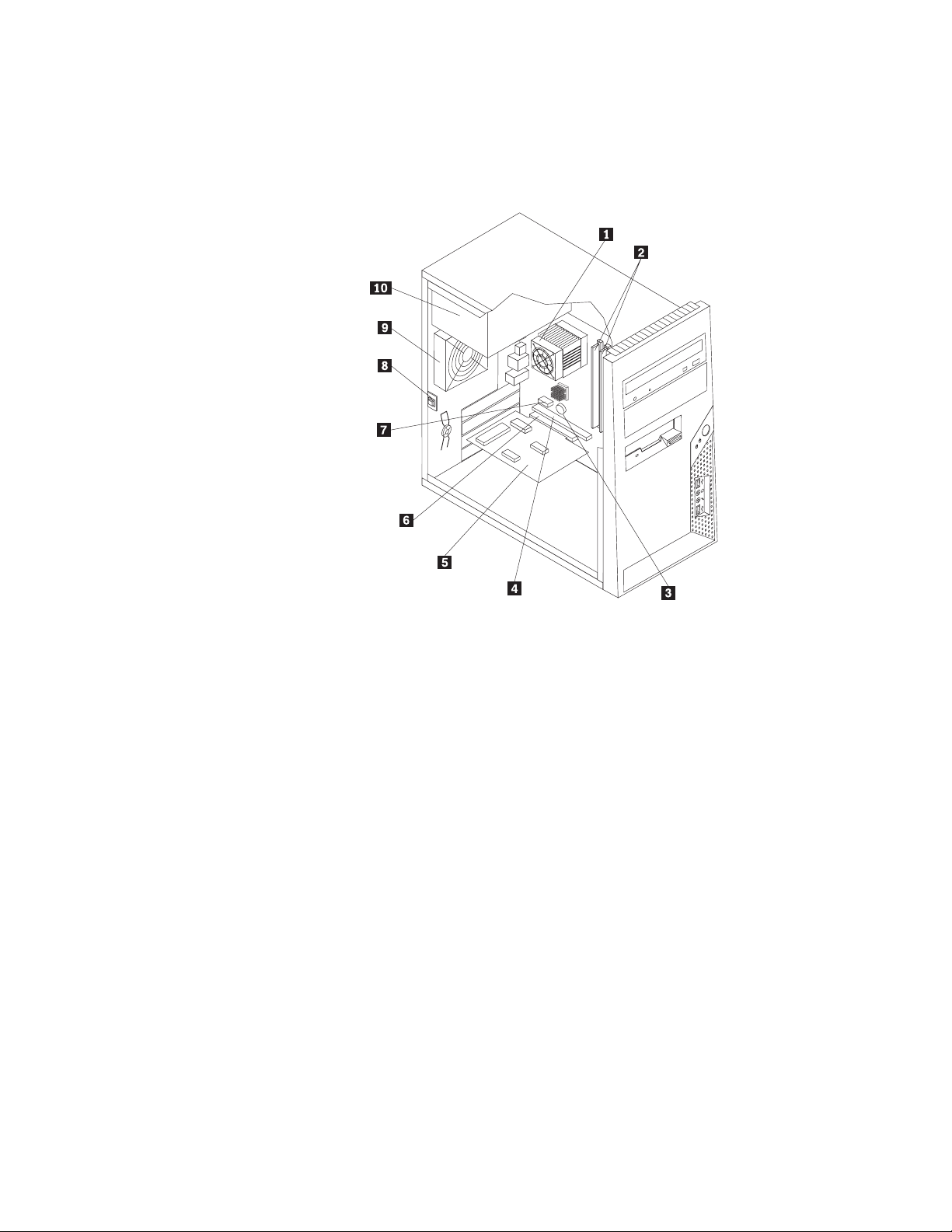
Komponenternas placering
Anvisningar för hur du tar bort kåpan finns i ”Ta av datorns kåpa” på sidan 14.
figur 3 visar var olika komponenter är placerade i datorn.
Figur 3. Placering av olika komponenter
1 Kylfläns och fläkt 6 Adapterkortplats
2 Minnesmoduler 7 Plats för PCI Express x1-adapterkort
3 Batteri 8 Kontakt för indikator av kåpa på
4 Plats för PCI Express x16-grafikkort 9 Bakre fläkt
5 Adapterkort 10 Nätaggregat
10 Användarhandbok
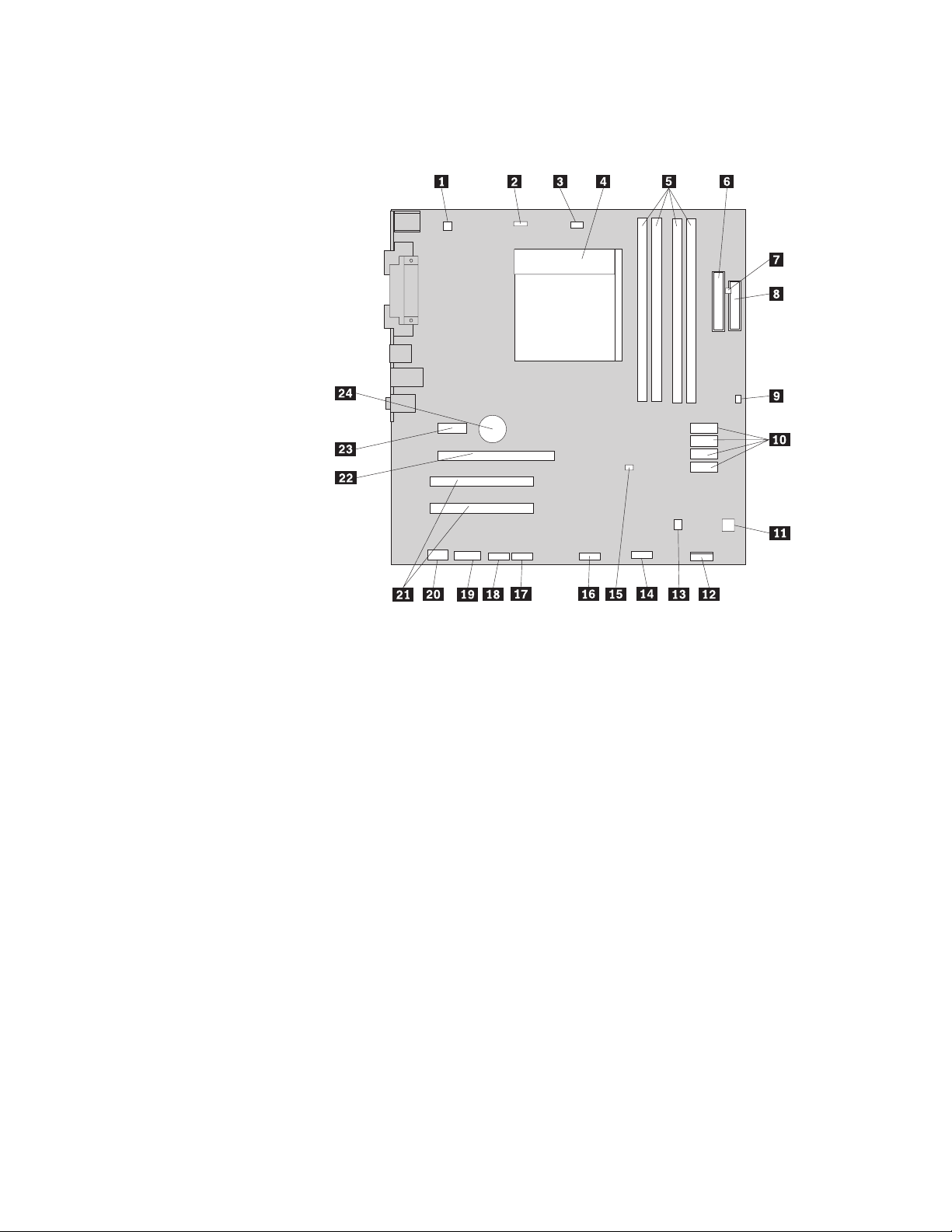
Identifiera delar på systemkortet
figur 4 visar var de olika delarna finns på systemkortet.
Figur 4. Komponenternas placering på systemkortet
1 Elkontakt (4 stift) 13 Kontakt för intern högtalare
2 Kontakt för systemfläkt 14 USB-port på framsidan (2)
3 Kontakt för processorfläkt 15 Bygel för återställning/radering av CMOS
4 Processor och kylfläns 16 USB-port på framsidan (1)
5 Minnesplatser (4) 17 Serieport (COM2)
6 Elkontakt (24 stift) 18 Serieport (COMl)
7 Kontakt för temperaturavkänning 19 CD-ingång
8 Kontakt för diskettenhet 20 Ljudkontakt på framsidan
9 Kontakt för indikator av kåpa på 21 Adapterkortplatser (2)
10 SATA-kontakter (4) 22 Plats för PCI Express x16-grafikkort
11 Kontakt för nätaggregatsfläkt 23 Plats för PCI Express x1-adapterkort
12 Kontakt för främre panelen 24 Batteri
Kapitel 1. Produktöversikt 11
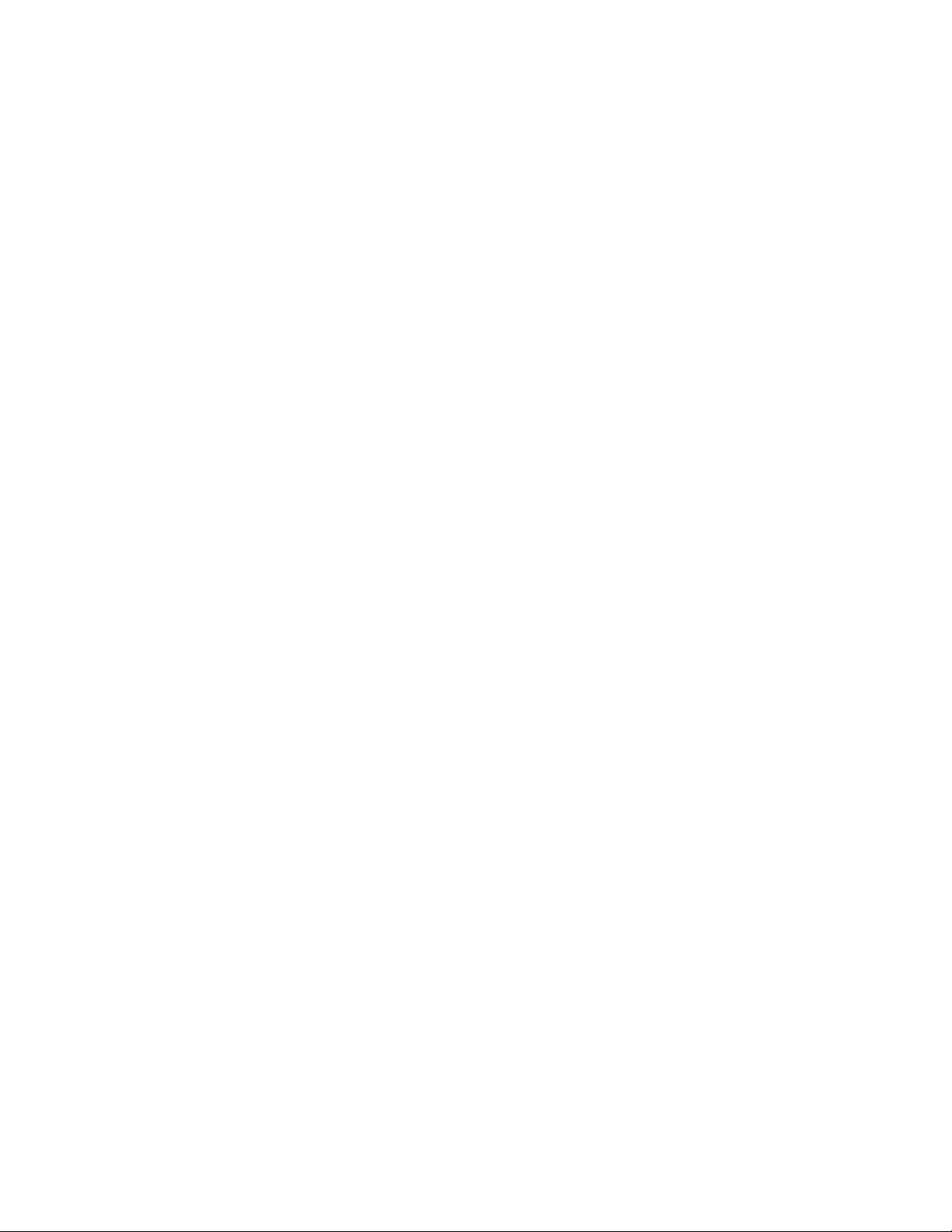
12 Användarhandbok
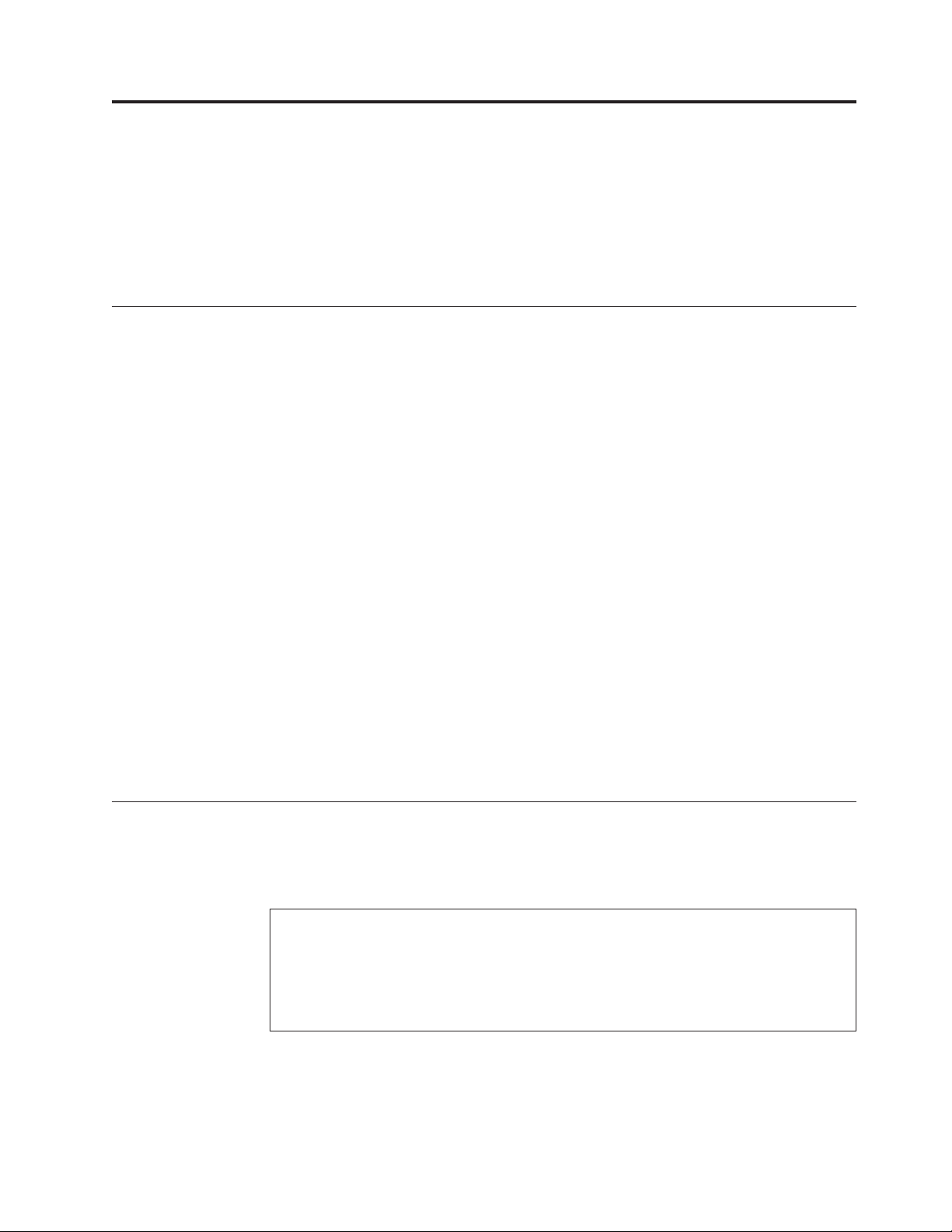
Kapitel 2. Installera tillbehör och byta ut maskinvara
Det här kapitlet innehåller anvisningar om hur du installerar tillbehör och byter
maskinvarudelar i datorn. Du kan utöka datorns funktioner genom att lägga till
minnesmoduler, adapterkort eller enheter. När du installerar eller byter ett tillbehör
följer du dessa anvisningar tillsammans med anvisningarna som följer med tillbehöret.
Hantera enheter som är känsliga för statisk elektricitet
Öppna inte den antistatiska förpackningen som innehåller den nya delen innan du
tagit bort den trasiga del som ska bytas och är klar att installera den nya enheten.
Statisk elektricitet är visserligen ofarlig för oss men den kan allvarligt skada
datorns komponenter och delar.
När du hanterar tillbehör och andra datorkomponenter bör du vidta följande
säkerhetsåtgärder för att undvika skador från statisk elektricitet.
v Rör dig inte mer än nödvändigt. Rörelser kan göra att statisk elektricitet byggs
upp runt dig.
v Hantera alltid datorns delar och komponenter varsamt. Håll alltid adapterkort,
minnesmoduler, systemkort och processorer i kanterna. Vidrör aldrig exponerade
ledningar.
v Se till att ingen annan rör delarna eller de andra komponenterna.
v Innan du byter ut en del håller du den antistatiska förpackningen som innehåller
delen mot metallocket till en kortplats eller mot någon annan omålad metallyta
på datorn i minst två sekunder. Det utjämnar skillnaden i den statiska elektrici-
mellan datorn, förpackningen och din kropp.
teten
v Om det är möjligt ska du ta ut den nya delen ur den antistatiska förpackningen
och installera den direkt, utan att lägga delen ifrån dig. Om det inte är möjligt,
placerar du den antistatiska förpackningen på en plan, slät yta. Placera sedan
delen ovanpå förpackningen.
v Lägg inte delen på datorn eller på någon annan yta av metall.
Installera tillbehör och byta ut maskinvara
Avsnittet innehåller anvisningar om hur du installerar tillbehör och byter maskinvarudelar
ningar tillsammans med anvisningarna som följer med tillbehöret.
Viktigt!
Öppna inte datorn och påbörja inte reparationer förrän du har läst och förstått avsnittet
”Viktig säkerhetsinformation” i ThinkCentre Handbok för säkerhet och garanti som följer med
datorn. Om du vill hämta ett exemplar av ThinkCentre Handbok för säkerhet och garanti går
du till:
http://www.lenovo.com/support
Anm: Använd endast datordelar som tillhandahålls av Lenovo.
© Copyright Lenovo 2008 13
i datorn. När du installerar eller byter ett tillbehör följer du dessa anvis-
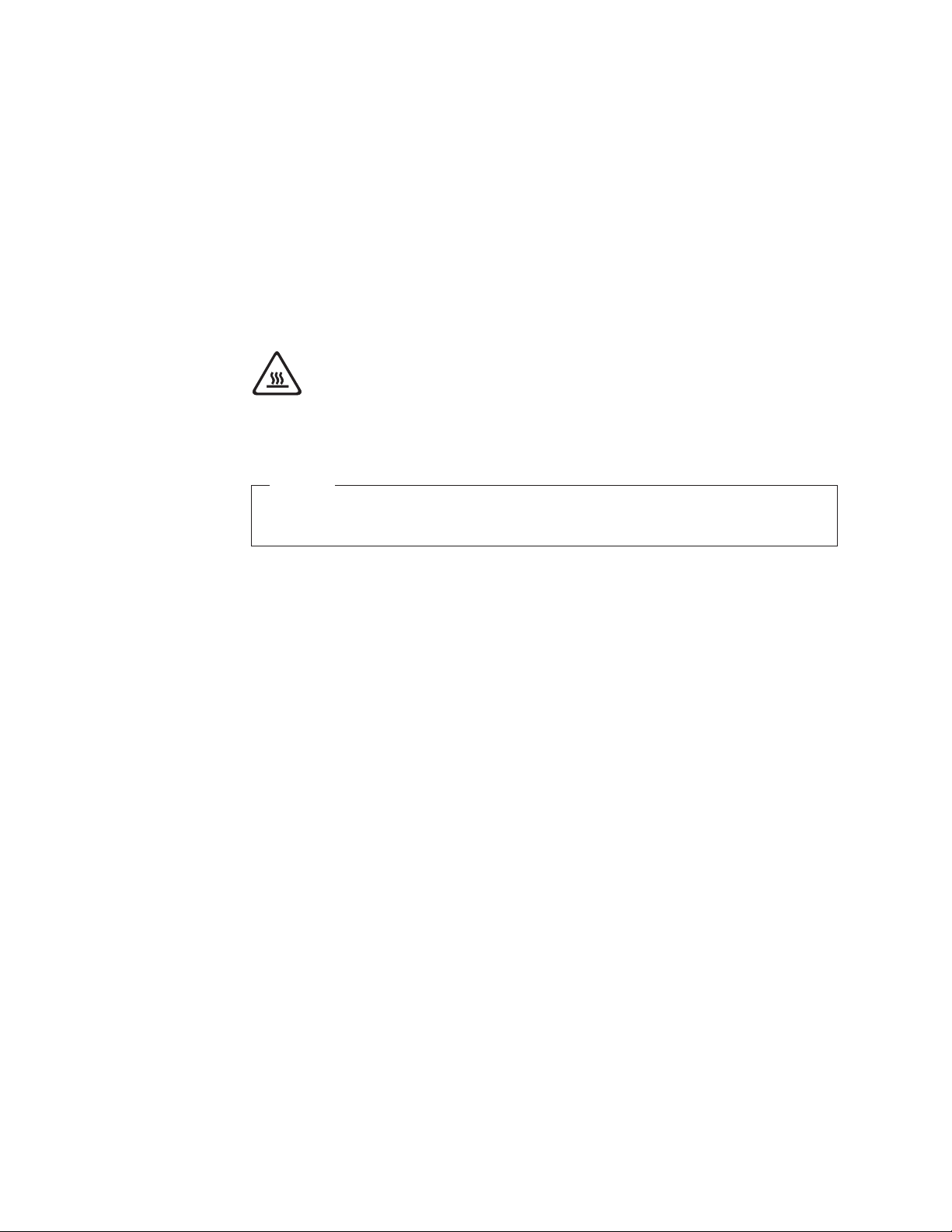
Installera externa tillbehör
Du kan ansluta externa högtalare, en skrivare eller en skanner till datorn. Vissa
externa tillbehör kräver, förutom den fysiska anslutningen, att du installerar ny
programvara. När du ska installera ett externt tillbehör ser du efter i ”Placering av
kontakter och reglage på datorns framsida” på sidan 7 och ”Kontakternas place-
på baksidan av datorn” på sidan 8 var porten sitter som du ska använda. Följ
ring
sedan anvisningarna som följer med tillbehöret när du gör anslutningen, och
installera eventuell programvara eller drivrutiner som krävs för tillbehöret.
Ta av datorns kåpa
Varning – risk för personskada:
Stäng av datorn och vänta cirka fem minuter tills datorn svalnat innan du tar av
kåpan.
Viktigt
Se till att du har läst och förstått ”Hantera enheter som är känsliga för statisk
elektricitet” på sidan 13 innan du tar av datorns kåpa.
Så här tar du av datorns kåpa:
1. Ta ut alla medier ur enheterna, stäng av operativsystemet och alla anslutna
enheter och datorn.
2. Koppla loss alla nätsladdar från vägguttagen.
3. Koppla bort alla kablar och sladdar som är anslutna till datorn. Det gäller nät-
sladdar,
signalkablar och eventuella specialkablar. Se ”Placering av kontakter
och reglage på datorns framsida” på sidan 7 och ”Kontakternas placering på
baksidan av datorn” på sidan 8.
4. Ta bort alla låsanordningar, t.ex. kabellås som håller fast kåpan.
5. Om datorns kåpa är fastskruvad med vingskruvar lossar du skruvarna och tar
sedan av kåpan.
14 Användarhandbok
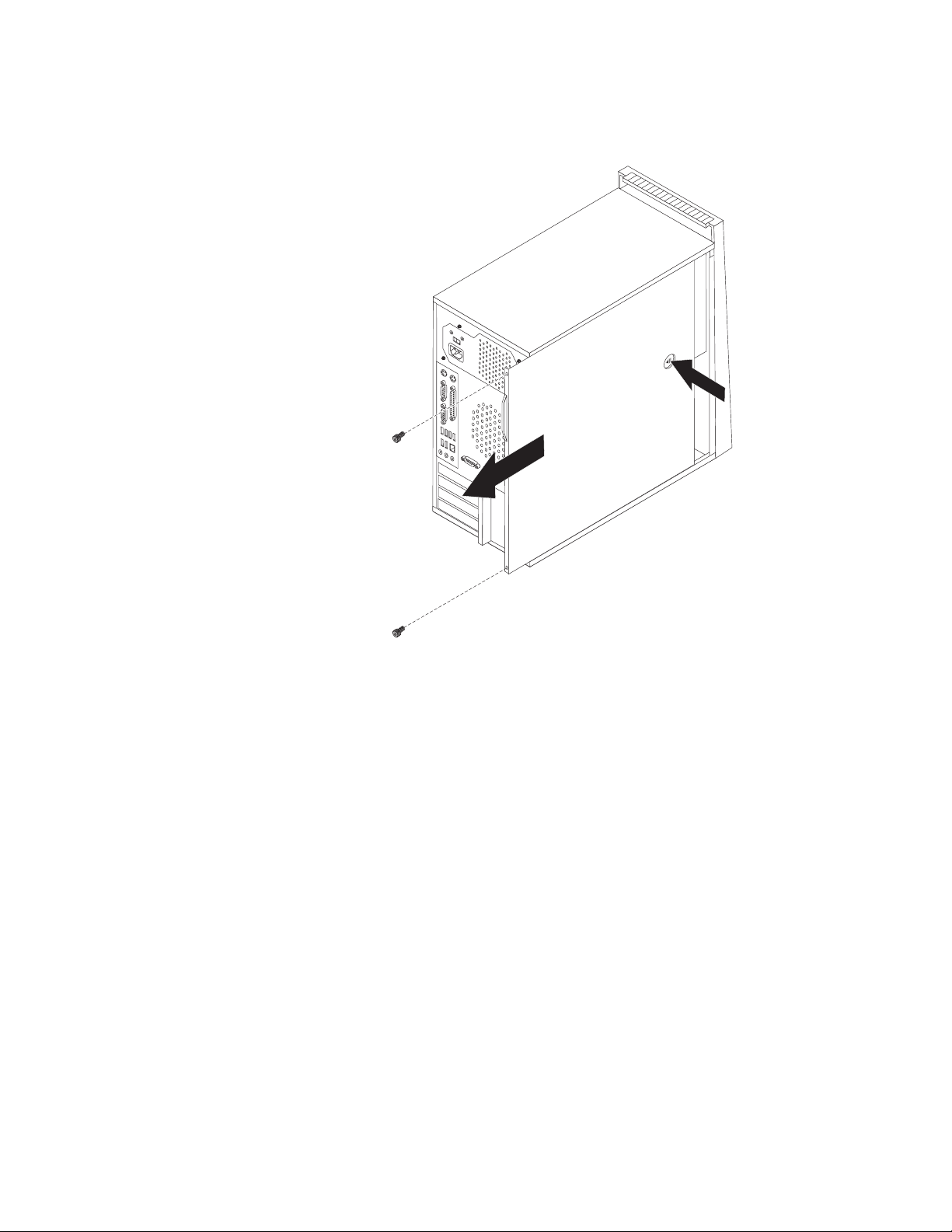
6. Tryck på spärrknappen ovanpå datorns kåpa, skjut kåpan bakåt och lyft av
den.
Figur 5. Ta av datorns kåpa
Kapitel 2. Installera tillbehör och byta ut maskinvara 15
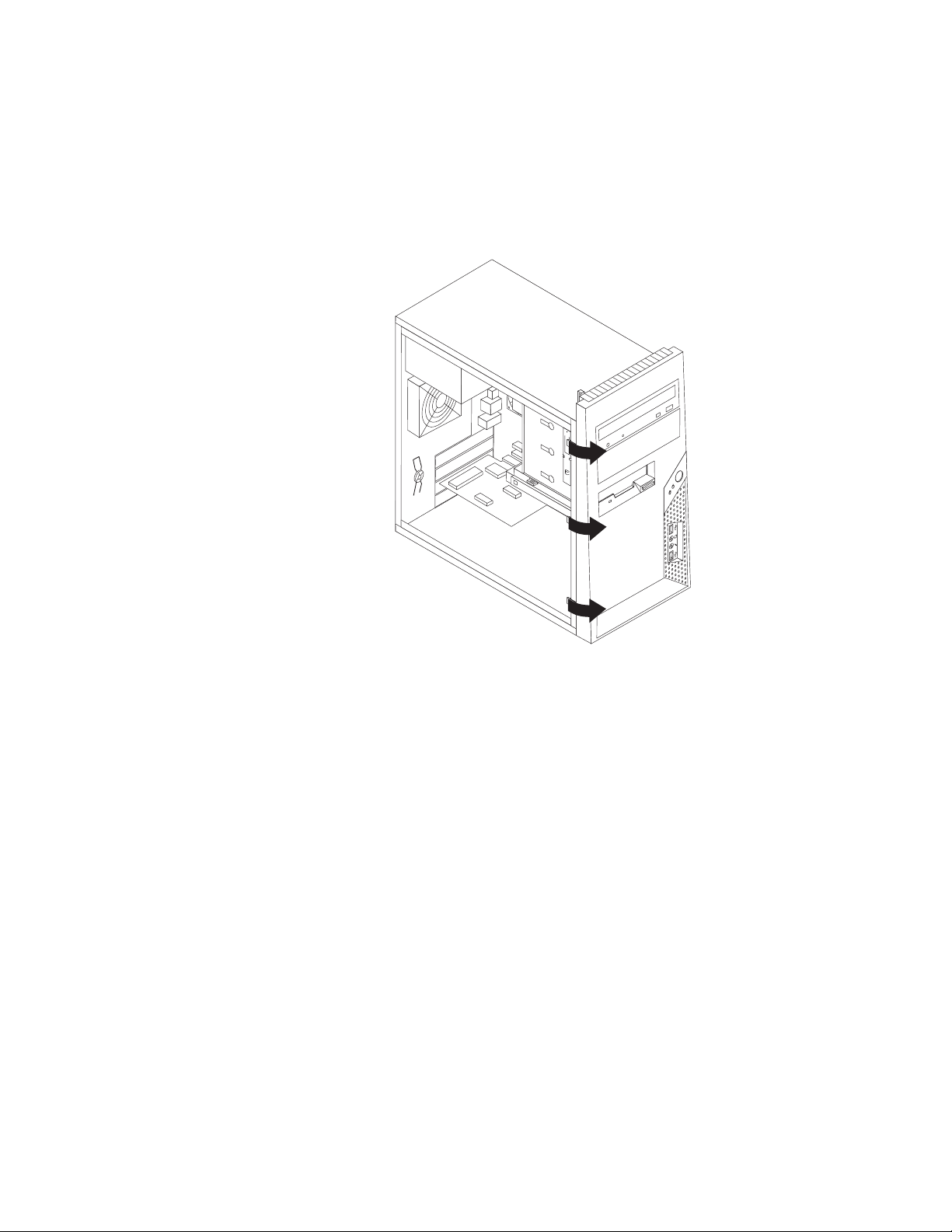
Ta bort och sätta tillbaka frontplattan
Avsnittet innehåller anvisningar om hur du tar bort och sätter tillbaka frontplattan.
1. Ta av datorns kåpa. Se ”Ta av datorns kåpa” på sidan 14.
2. Ta bort frontplattan genom att lossa de tre plasttapparna på vänstra sidan och
vrida plattan utåt. Lägg försiktigt frontplattan åt sidan utan att koppla bort
strömbrytaren och kabeln till lysdioderna.
Figur 6. Ta bort frontplattan
3. När du ska sätta tillbaka frontplattan riktar du in plasttapparna i högra sidan
på plattan mot motsvarande hål i chassit. Vrid sedan plattan inåt tills den
snäpps på plats på vänstra sidan.
4. Slutför installationen enligt anvisningarna i ”Slutföra bytet av delar” på sidan
49.
16 Användarhandbok
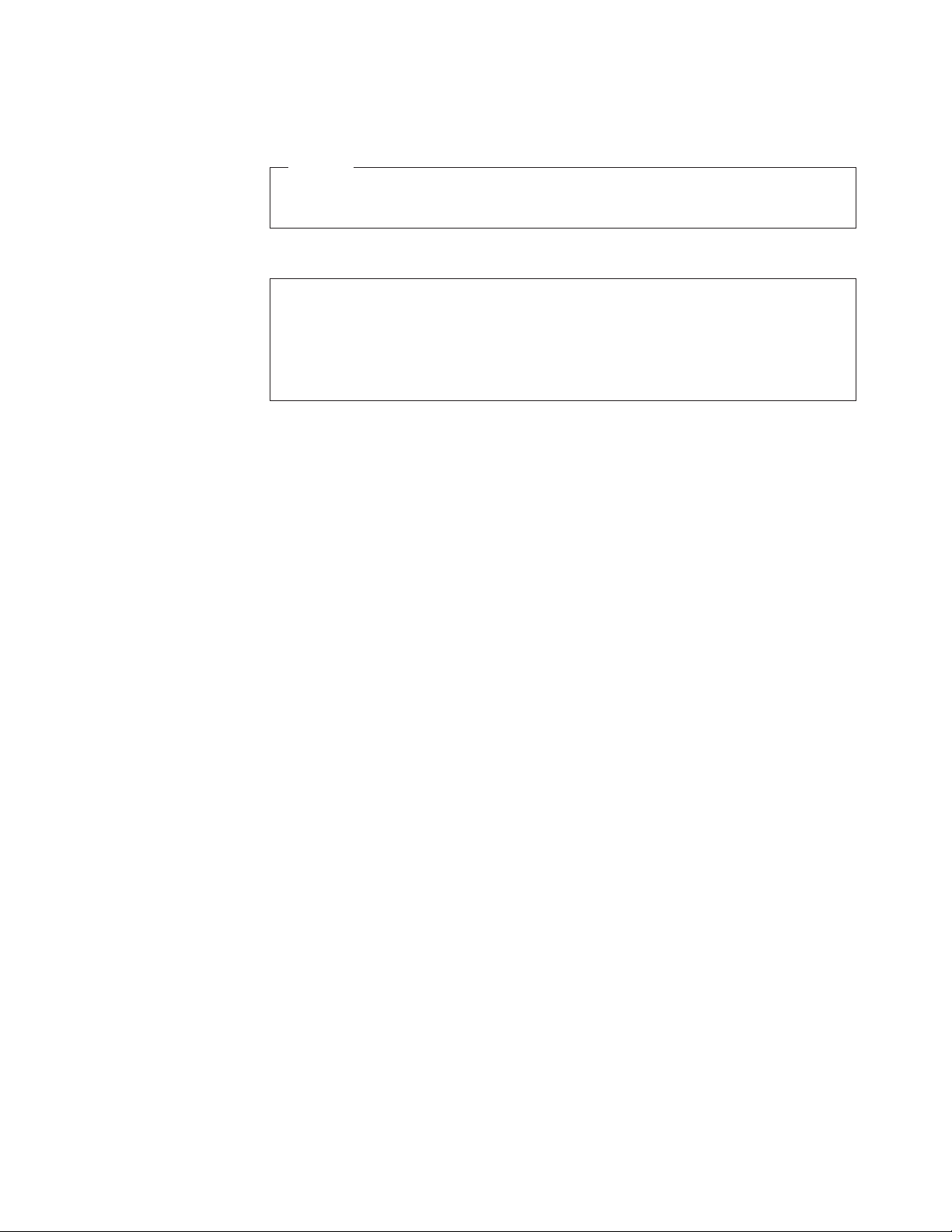
Installera interna tillbehör
Viktigt
Se till att du har läst och förstått ”Hantera enheter som är känsliga för statisk
elektricitet” på sidan 13 innan du tar av datorns kåpa.
Installera eller byta adapterkort
Viktigt!
Öppna inte datorn och påbörja inte reparationer förrän du har läst och förstått avsnittet
”Viktig säkerhetsinformation” i ThinkCentre Handbok för säkerhet och garanti som följer med
datorn. Om du vill hämta ett exemplar av ThinkCentre Handbok för säkerhet och garanti går
du till:
http://www.lenovo.com/support
I avsnittet beskrivs hur du installerar eller byter adapterkort. Datorn har fyra
utbyggnadsplatser. Det finns två platser för standardadapterkort, en plats för PCI
Express x1-kort och en plats för PCI Express x16-grafikkort.
Kapitel 2. Installera tillbehör och byta ut maskinvara 17
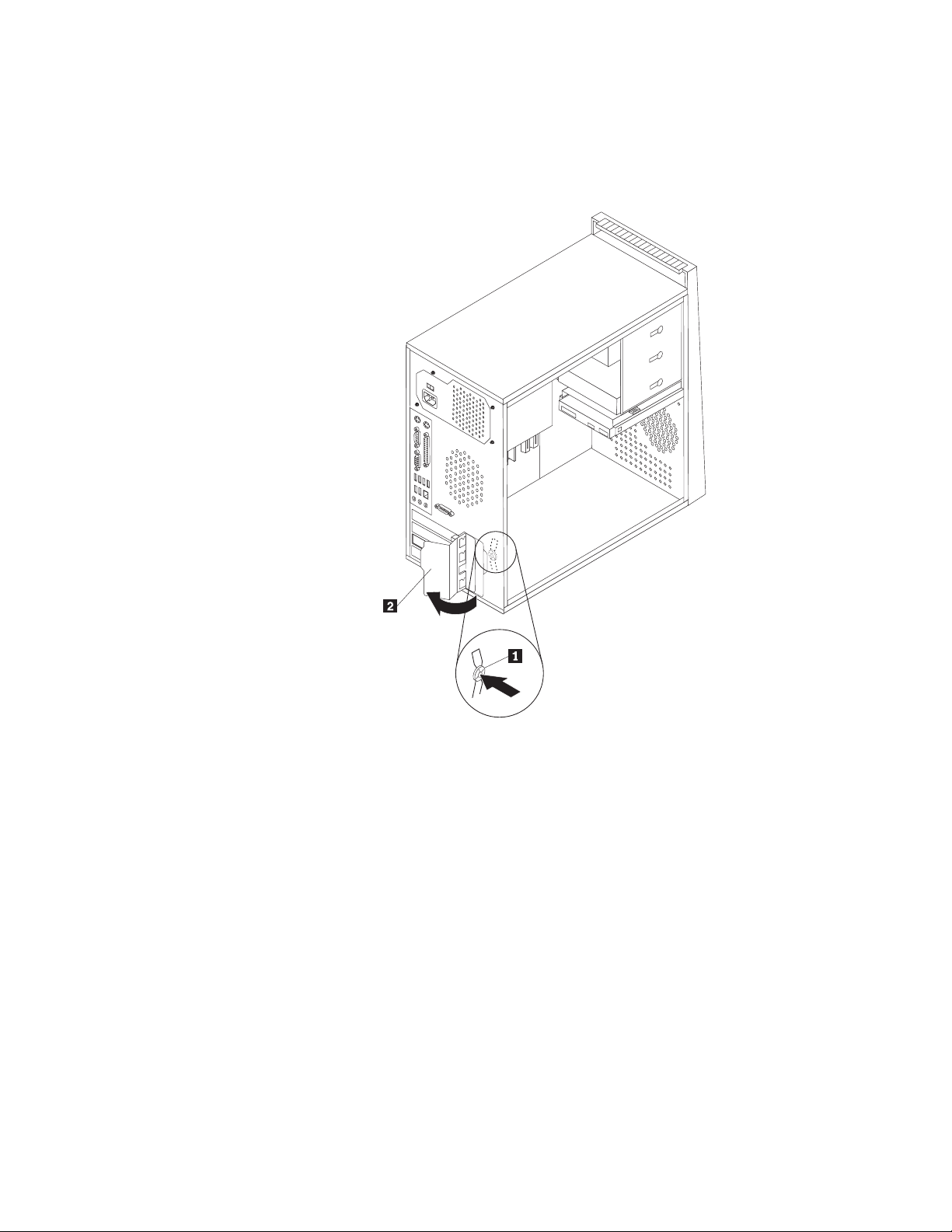
Så här installerar eller byter du ett adapterkort:
1. Ta av datorns kåpa. Se ”Ta av datorns kåpa” på sidan 14.
2. Tryck på spärrknappen 1 på datorns baksida så att adapterkortspärren 2
öppnas. Ta sedan bort luckan över kortplatsen.
18 Användarhandbok
Figur 7. Öppna adapterkortspärren
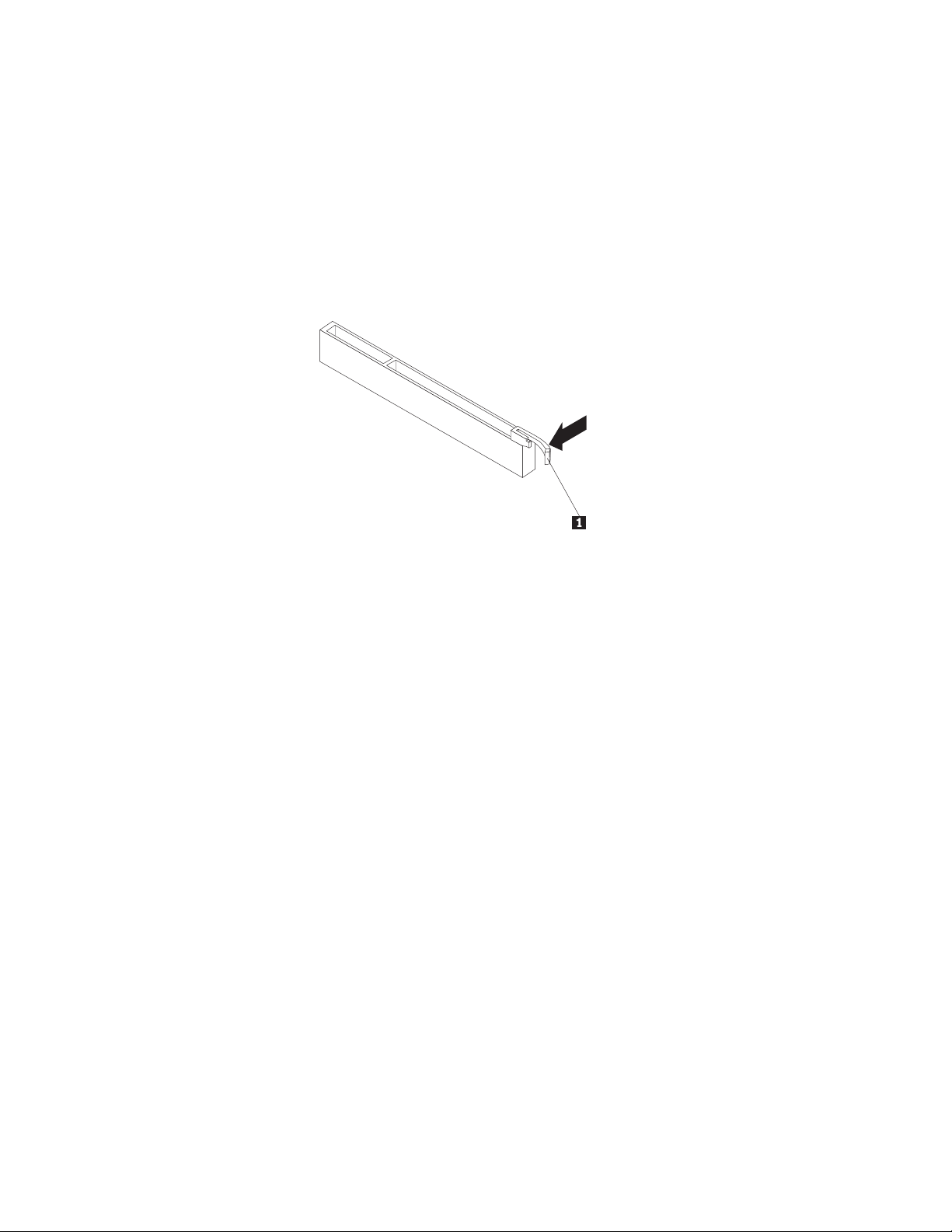
3. Ta ut adapterkortet ur den antistatiska förpackningen.
4. Installera adapterkortet i rätt kontakt på systemkortet. Se ”Identifiera delar på
systemkortet” på sidan 11. Om du byter ut ett gammalt adapterkort tar du bort
det gamla kortet innan du installerar det nya.
Anm:
a. Adapterkortet passar precis in i kortplatsen. Om det behövs lossar du lite
på en sida i taget tills kortet går fritt.
b. Om adapterkortet hålls på plats av en spärr trycker du kortspärren 1
nedåt tills spärren lossnar. Ta tag i adapterkortet och dra försiktigt ut kortet
från kortplatsen.
Kapitel 2. Installera tillbehör och byta ut maskinvara 19
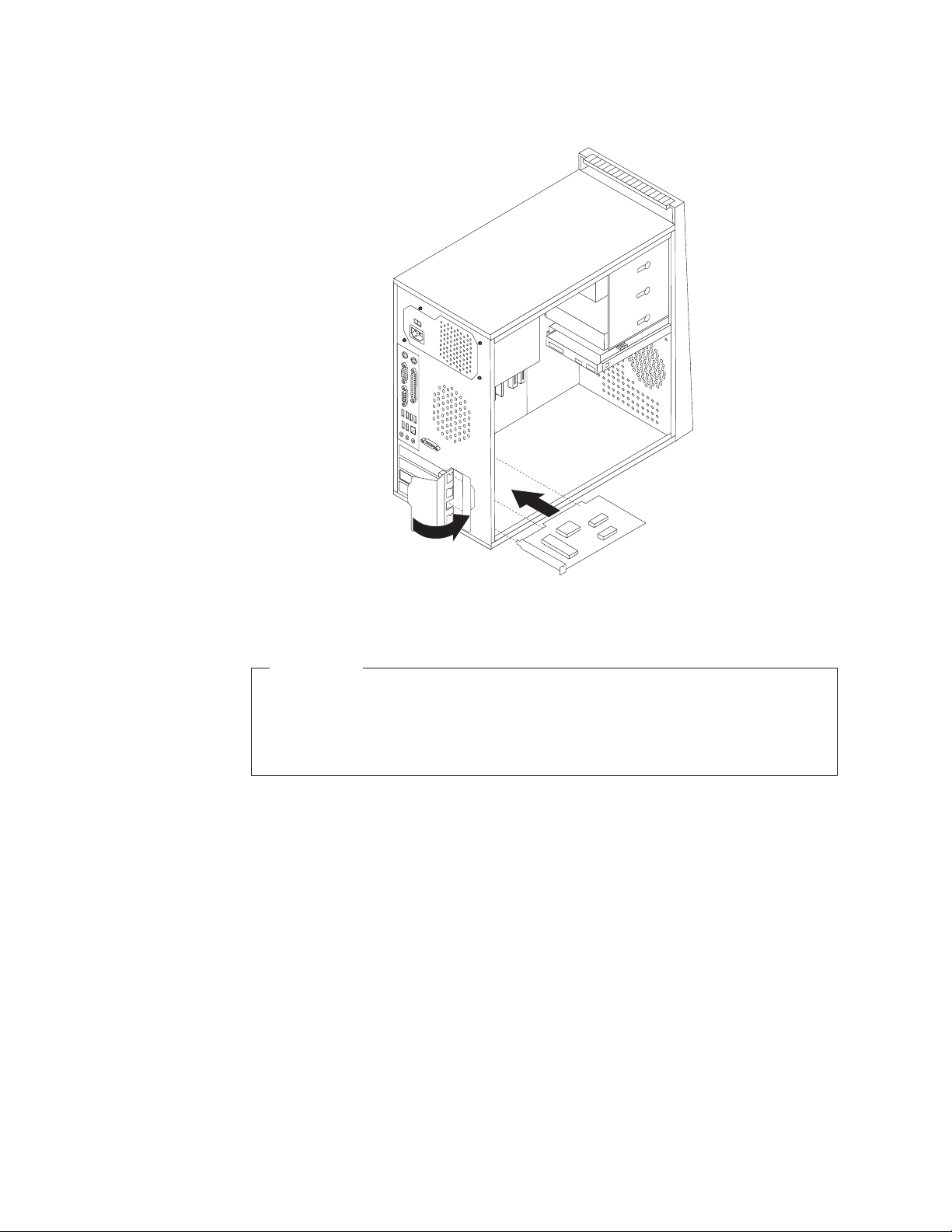
5. Lås fast kortet genom att vrida kortspärren till låst läge.
Figur 8. Stänga adapterkortspärren
Nästa steg:
v Om du ska arbeta med ett annat tillbehör går du vidare till det avsnittet i
boken.
v Slutför installationen enligt anvisningarna i ”Slutföra bytet av delar” på
sidan 49.
20 Användarhandbok
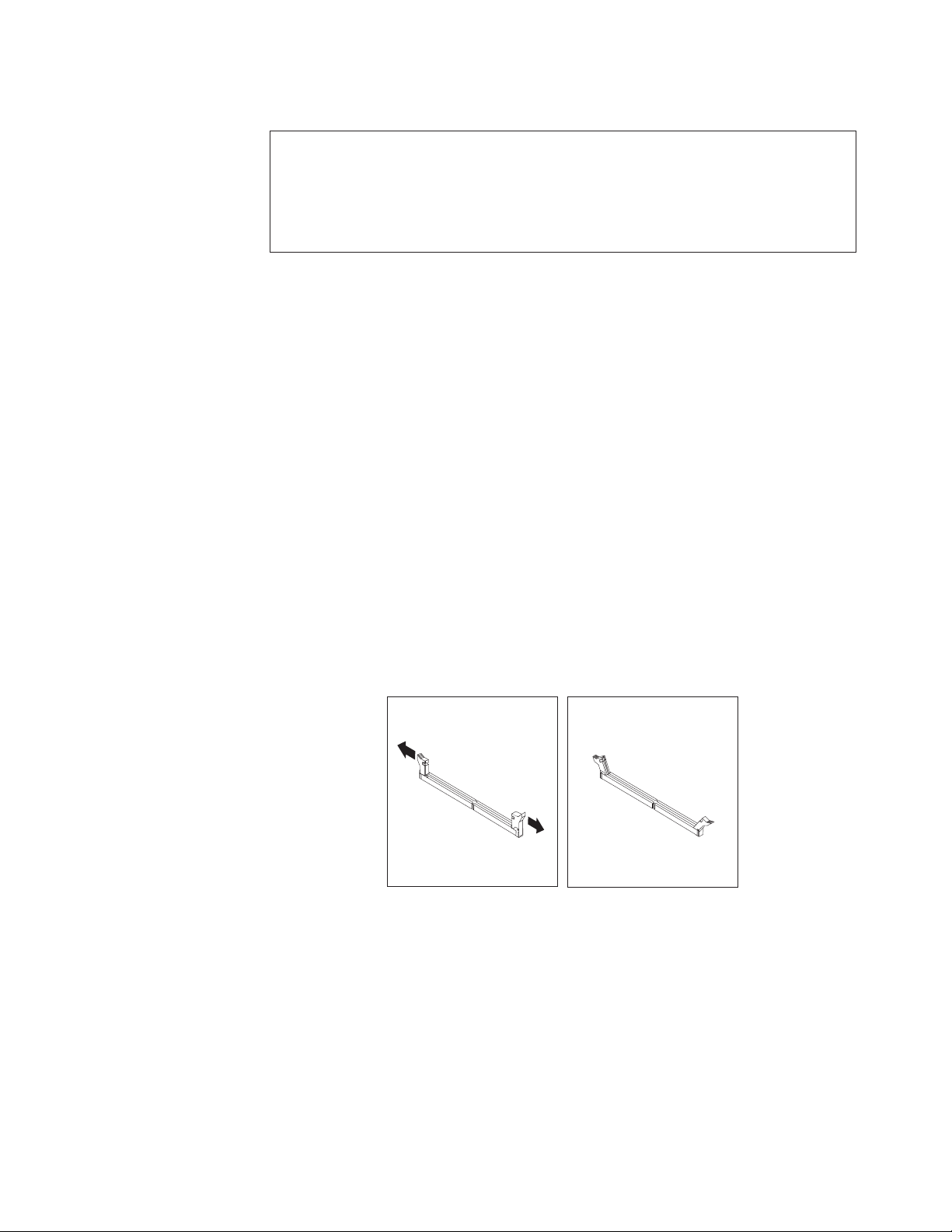
Installera eller byta minnesmoduler
Viktigt!
Öppna inte datorn och påbörja inte reparationer förrän du har läst och förstått avsnittet
”Viktig säkerhetsinformation” i ThinkCentre Handbok för säkerhet och garanti som följer med
datorn. Om du vill hämta ett exemplar av ThinkCentre Handbok för säkerhet och garanti går
du till:
http://www.lenovo.com/support
Datorn har fyra platser där du kan installera eller byta DDR2 DIMM-moduler
(Double Data Rate 2 Dual Inline Memory Modules) med plats för upp till 8 GB
systemminne.
Följ de här riktlinjerna när du installerar eller byter minnesmoduler:
v Använd minnesmoduler som stämmer med specifikationen 1,8 V, 240-polig
DDR2 SDRAM (Double Data Rate 2 Synchronous Dynamic Random Access
Memory).
v Använd minnesmoduler på 512 MB, 1 GB eller 2 GB i valfri kombination upp
till maximalt 8 GB.
Du kan bara använda DIMM-moduler av typen DDR2 SDRAM.
Anm:
Så här installerar eller byter du en minnesmodul:
1. Ta av datorns kåpa. Se ”Ta av datorns kåpa” på sidan 14.
2. Ta bort alla delar som gör att du inte kommer åt minnesplatserna.
3. Leta reda på minnesplatserna. Se ”Identifiera delar på systemkortet” på sidan
11.
4. Öppna snäpplåsen.
Figur 9. Öppna snäpplåsen
Kapitel 2. Installera tillbehör och byta ut maskinvara 21
